Page 1
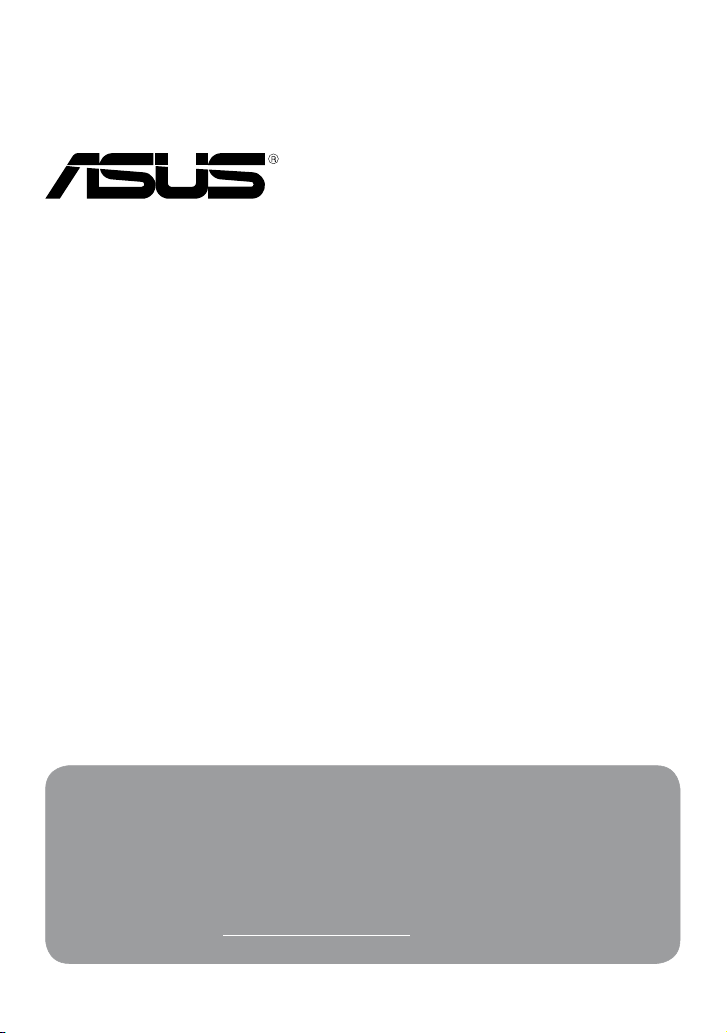
ASUS strävar efter att skapa miljövänliga produkter/förpackningar för att skydda
konsumenternas hälsa och minimera miljöpåverkan. Minskandet av antal
bruksanvisningssidor efterlever reduktionen av kolutsläpp.
För den detaljerade bruksanvisningen och relaterad information, se
bruksanvisningen som medföljde den bärbara pekdatorn eller besök ASUS
supportwebbplats på http://support.asus.com/.
MeMO Pad
E-Manual
Page 2
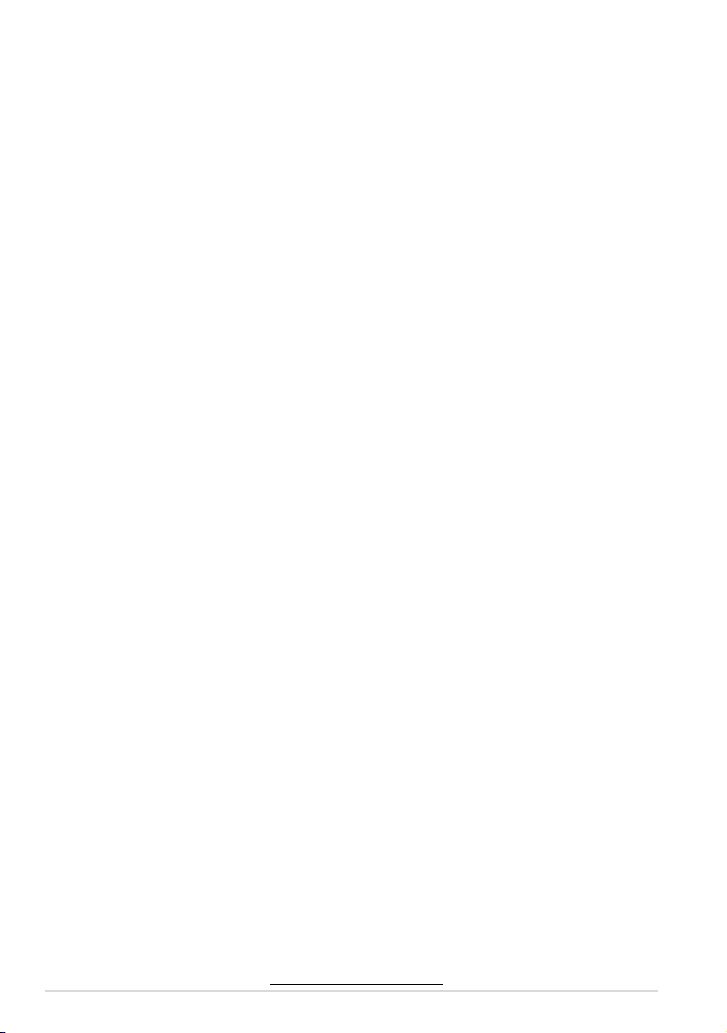
Användarguide ASUS MeMO Pad
2
SW8213
Mars 2013
Andra utgåvan
Upphovsrättsinformation
Ingen del av denna manual, inklusive produkter och programvara som beskrivs i den, får utan
skriftligt tillstånd från ASUSTeK COMPUTER INC. reproduceras, överföras, kopieras, sparas i ett
sökbart system eller översättas till något språk i någon form eller med några medel, förutom
dokumentation som förvaras av köparen som säkerhetskopia. (“ASUS”).
ASUS LEVERERAR DENNA MANUAL “I BEFINTLIGT SKICK” UTAN NÅGON SOM HELST GARANTI,
VARKEN UTTALAD ELLER UNDERFÖRSTÅDD, INKLUSIVE MEN INTE BEGRÄNSAD TILL DE
UNDERFÖRSTÅDDA GARANTIERNA ELLER VILLKOREN FÖR SÄLJBARHET ELLER LÄMPLIGHET
FÖR ETT SÄRSKILT SYFTE. UNDER INGA OMSTÄNDIGHETER SKALL ASUS, DESS DIREKTÖRER,
TJÄNSTEMÄN, ANSTÄLLDA ELLER REPRESENTANTER HÅLLAS ANSVARIGA FÖR NÅGRA INDIREKTA,
SÄRSKILDA, TILLFÄLLIGA ELLER HÄRAV FÖLJANDE SKADOR (INKLUSIVE SKADOR AVSEENDE
FÖRLUST AV FÖRTJÄNST, AFFÄRSFÖRLUSTER, FÖRLUST AV ANVÄNDNING ELLER DATA, AVBROTT
AV AFFÄRSVERKSAMHET ELLER LIKNADE) ÄVEN OM ASUS HAR AVISERAT OM MÖJLIGHETEN AV
ATT SÅDANA SKADOR KAN UPPSTÅ FRÅN NÅGRA DEFEKTER ELLER FEL I DENNA MANUAL ELLER
PRODUKT.
Produkter och företagsnamn som visas i denna manual kan eller kan inte vara
registrerade varumärken eller upphovrättsligt skyddade av respektive företag
och används endast för identiering eller förklaring och till ägarens fördel utan
intrångsavsikt.
SPECIFIKATIONER OCH INFORMATION I DENNA MANUAL LÄMNAS ENDAST SOM INFORMATION
OCH KAN ÄNDRAS NÄR SOM HELST UTAN MEDDELANDE OCH SKALL INTE TOLKAS SOM ETT
ÅTAGANDE AV ASUS. ASUS PÅTAR SIG INGET ANSVAR ELLER SKYLDIGHET FÖR NÅGRA FEL ELLER
BRISTER SOM KAN VISA SIG I DENNA MANUAL INKLUSIVE PRODUKTER OCH PROGRAM SOM
BESKRIVS DÄR I.
Copyright © 2013 ASUSTeK COMPUTER INC. Alla rättigheter förbehållna.
Ansvarsbegränsning
Omständigheter kan komma att uppstå där du till följd av en försummelse från ASUS sida eller
annan skyldighet är berättigad till ersättning för skador från ASUS. Vid varje sådant yrkande,
oavsett på vilken grund du är berättigad att yrka ersättning för skador från ASUS, är ASUS endast
ansvariga för kroppsliga skador (inklusive dödsfall) och skador på egendom och skador på
personliga ägodelar eller andra verkliga och direkta skador som är ett resultat av underlåtenhet
eller försummelse att genomföra juridiska skyldigheter under denna garantiutfästelse, upp till
det angivna kontraktspriset för varje produkt.
ASUS kommer endast att vara ansvarig för eller kompensera dig för förlust, skador eller yrkanden
baserade på kontrakt, otillåten handling eller överträdelser enligt dessa garantibestämmelser.
Denna begränsning gäller också ASUS leverantörer och dess återförsäljare. Det är maximalt vad
ASUS, dess leverantörer och din återförsäljare är kollektivt ansvariga för.
UNDER INGA FÖRHÅLLANDEN ÄR ASUS ANSVARIGA FÖR NÅGOT AV FÖLJANDE: (1) TREDJE
PARTS YRKANDEN MOT DIG FÖR SKADOR; (2) FÖRLUST AV ELLER SKADOR PÅ DINA REGISTER
ELLER DATA; ELLER (3) SPECIELLA, TILLFÄLLIGA ELLER INDIREKTA SKADOR ELLER FÖR NÅGRA
EKONOMISKA FÖLJDSKADOR (INKLUSIVE FÖRLUST AV FÖRTJÄNST ELLER BESPARINGAR), ÄVEN
OM ASUS, DESS LEVERANTÖRER ELLER DIN ÅTERFÖRSÄLJARE ÄR INFORMERADE MÖJLIGHETEN
FÖR DETTA.
Service och support
Besök vår erspråkiga webbsida på
http://support.asus.com
Page 3
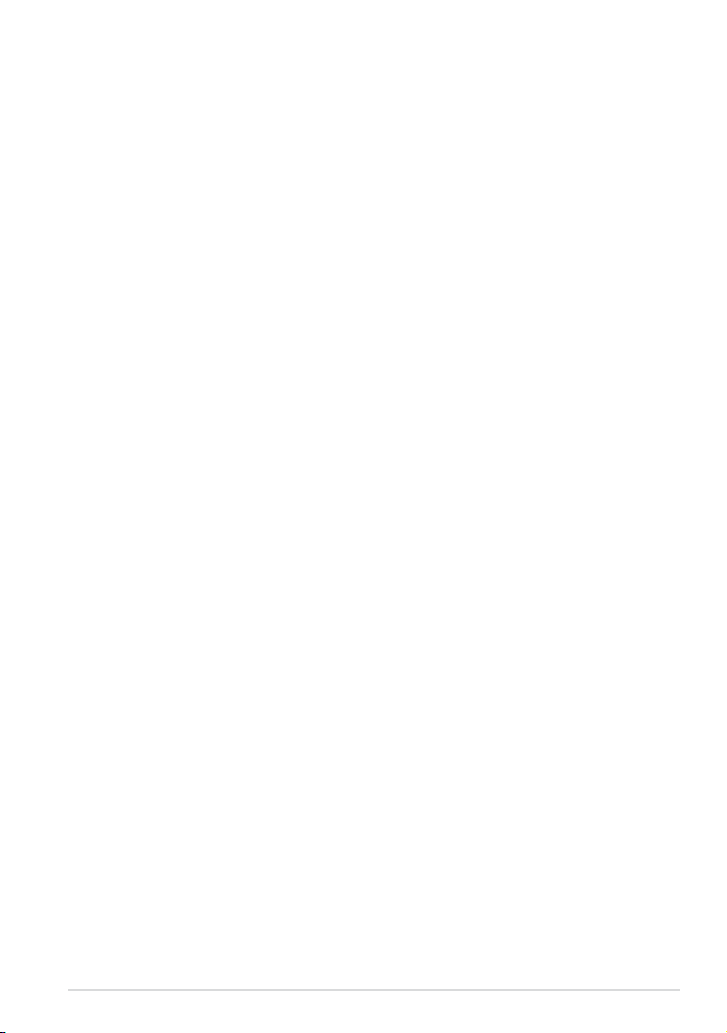
K0W
3
Innehållsförteckning
Om manualen ...................................................................................................................6
Konventioner som används i denna manual.........................................................7
Typogra ...........................................................................................................................7
Säkerhetsföreskrifter ......................................................................................................8
Byta batterier ....................................................................................................................8
Använda din MeMO Pad ...............................................................................................8
Försiktighet i ygplan .................................................................................................... 8
Förpackningsinnehåll .....................................................................................................9
Kapitel 1: Konguration av maskinvaran
Lär känna din MeMO Pad ............................................................................................12
Vy framifrån .....................................................................................................................12
Vy bakifrån .......................................................................................................................14
Kapitel 2: Använda din MeMO Pad
Ställa in den MeMO Pad ..............................................................................................18
Ladda MeMO Pad ..........................................................................................................18
Slå på den MeMO Pad ..................................................................................................20
Gester för MeMO Pad ...................................................................................................21
Kapitel 3: Arbeta med Android®
Start för första gången .................................................................................................26
Android® låsskärm .........................................................................................................26
Lås upp enheten ............................................................................................................26
Öppna kameraläget......................................................................................................27
Öppna Google Now ......................................................................................................28
Startsida ............................................................................................................................29
Skärmvyer ........................................................................................................................30
Låsa skärmorienteringen ............................................................................................31
Koppla upp dig mot världen .....................................................................................31
Page 4
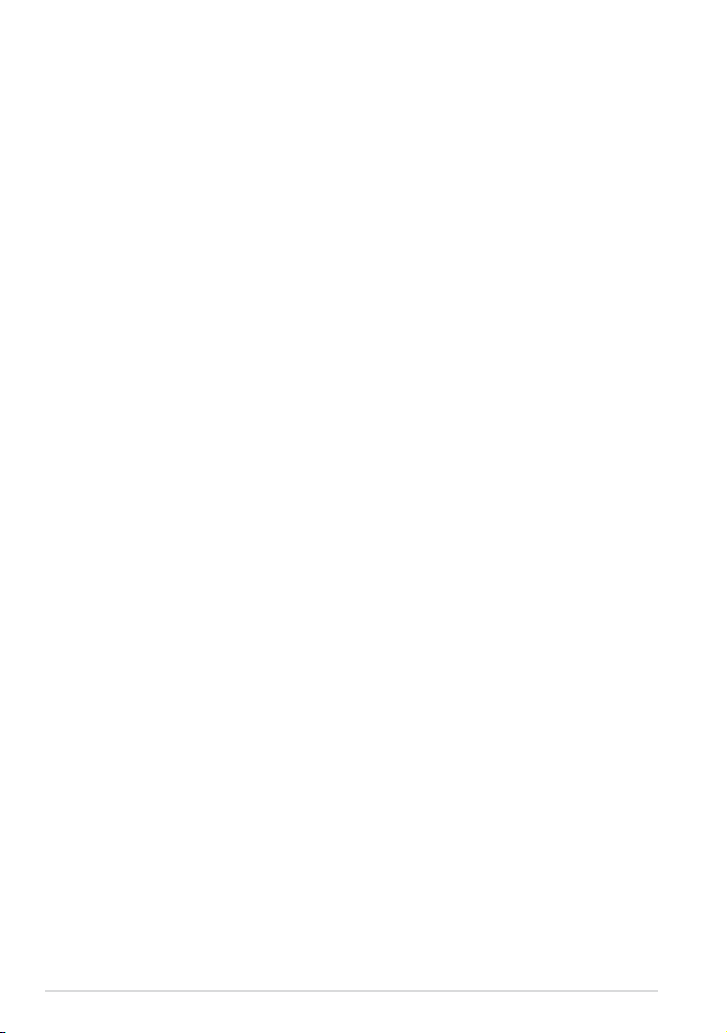
Användarguide ASUS MeMO Pad
4
Koppla upp dig till Wi-Fi-nätverk .............................................................................31
Hantera appar .................................................................................................................32
Inställningar ....................................................................................................................40
Stänga av den bärbara pekdatorn ...........................................................................43
Försätta den MeMO Pad i vila ...................................................................................43
Kapitel 4: Förinstallerade appar
Funktioner hos förinstallerade appar .....................................................................46
Play Music (Play Musik) ................................................................................................46
Camera (Kamera) ...........................................................................................................48
Galleri .........................................................................................................................51
Email (E-post) ..................................................................................................................58
Gmail .........................................................................................................................60
Play Store .........................................................................................................................61
Maps (Kartor) ..................................................................................................................62
MyLibrary Lite .................................................................................................................64
SuperNote Lite................................................................................................................69
ASUS Studio .....................................................................................................................75
BuddyBuzz .......................................................................................................................78
Audio Wizard (ljudguiden) .........................................................................................80
MyPainter .........................................................................................................................81
App Locker .......................................................................................................................83
App säkerhetskopierin ................................................................................................85
Widgets (Widgetar) .......................................................................................................91
ASUS Battery (ASUS batteri) ......................................................................................93
Bilagor
Yttrande från FCC ..........................................................................................................96
RF Exponeringsinformation (SAR) ...........................................................................97
Konformitetsförklaring för EG ...................................................................................97
Förhindra hörselskador ...............................................................................................98
Page 5
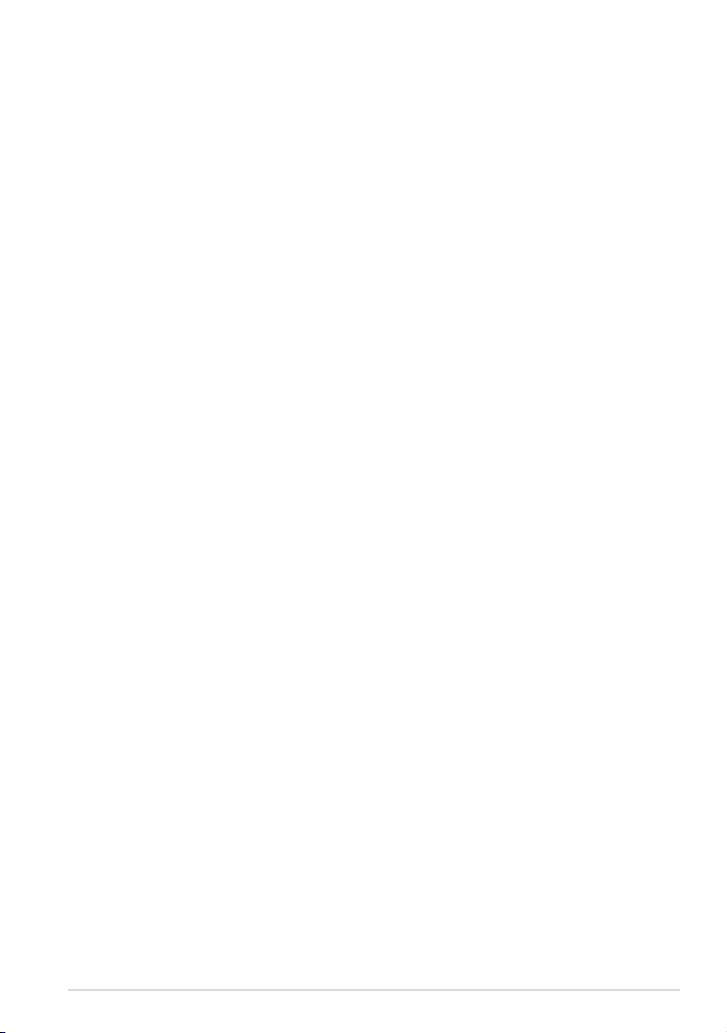
K0W
5
CE Märkesvarning..........................................................................................................98
Information om RF-exponering (SAR) - CE ...........................................................99
Strömsäkerhetskrav ......................................................................................................99
ASUS återvinnings-/återtagningstjänst ................................................................99
Beläggningsmeddelande ...........................................................................................99
Korrekt avyttring .........................................................................................................100
Page 6
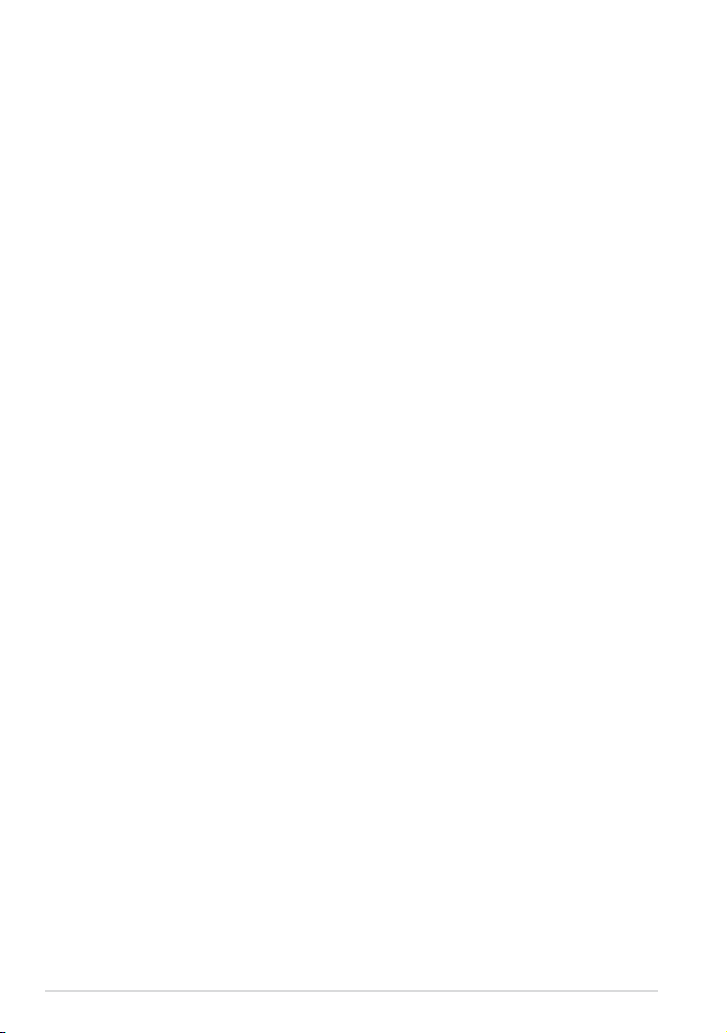
Användarguide ASUS MeMO Pad
6
Om manualen
Manualen ger information om din MeMO Pad maskinvaru- och
programvaruegenskaper, och har delats in i följande kapitel:
Kapitel 1: Konguration av maskinvaran
Detta kapitel preciserar din MeMO Pad maskinvarukomponenter.
Kapitel 2: Använda din MeMO Pad
Detta kapitel visar hur du använder de olika delarna av din MeMO Pad.
Kapitel 3: Arbeta med Android®
Detta kapitel ger en översikt över hur du använder Android® på din MeMO
Pad.
Kapitel 4: Förinstallerade appar
Detta kapitel beskriver de ASUS-program som nns på din MeMO Pad.
Bilagor
Detta kapitel innehåller meddelanden och säkerhetsuttalanden som rör din
MeMO Pad.
Page 7
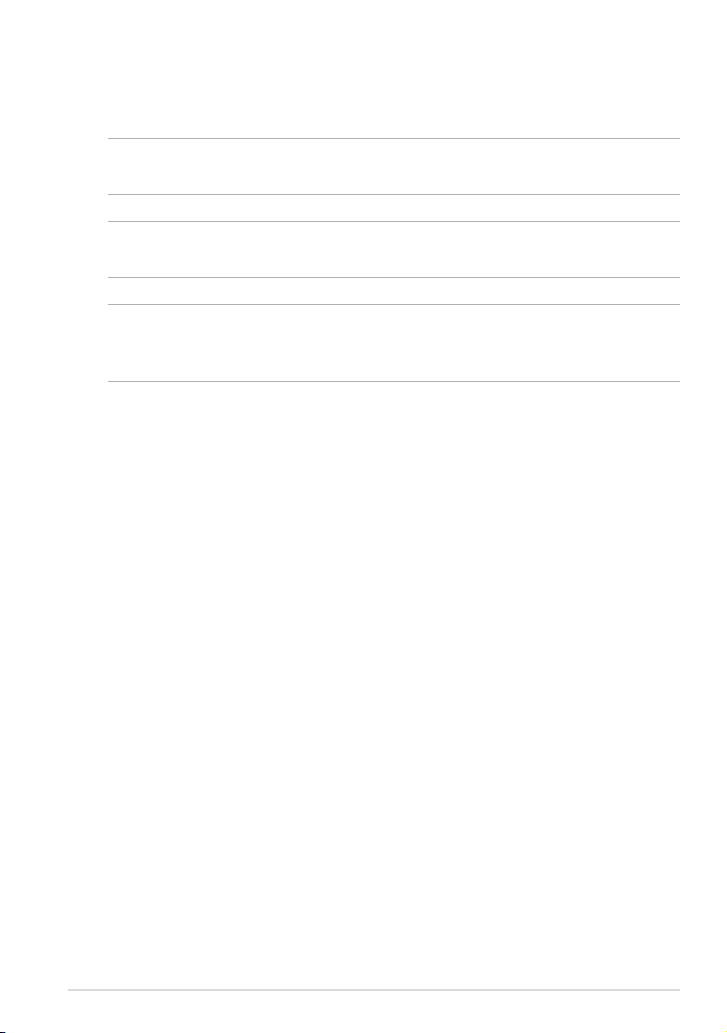
K0W
7
Konventioner som används i denna manual
För att markera viktig information i denna manual, presenteras viss text på
följande sätt:
VIKTIGT! Detta meddelande innehåller vital information som måste följas för att
fullfölja en uppgift.
OBS: Detta meddelande innehåller ytterligare information och tips som kan hjälpa
till att fullfölja en uppgift.
VARNING! Detta meddelande innehåller viktig information som måste följas för att
bibehålla säkerheten när vissa uppgifter genomförs och förhindra skador på den
MeMO Pad data och komponenter.
Typogra
fet = Detta indikerar en meny eller en post som måste väljas.
kursiv = Detta indikerar ett passage du kan nna i den här manualen.Detta indikerar ett passage du kan nna i den här manualen.
Page 8
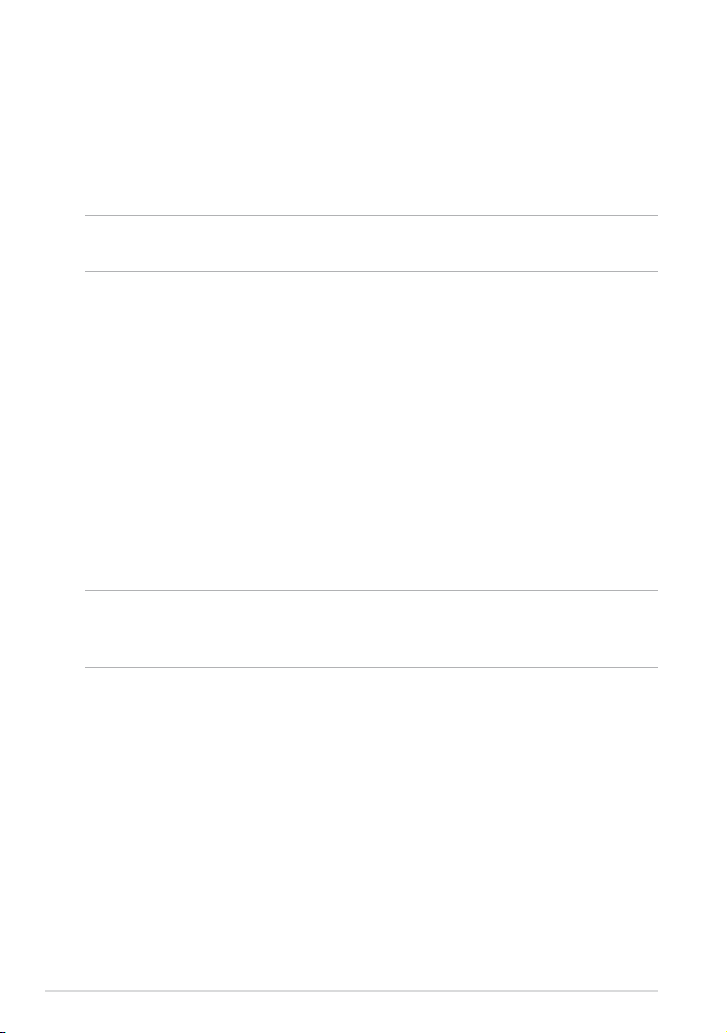
Användarguide ASUS MeMO Pad
8
Säkerhetsföreskrifter
Byta batterier
Se till att batteripaketet är fulladdat innan MeMO Pad används i battreriläge under
längre perioder. Kom ihåg att strömadaptern laddar batteripaketet så länge som Kom ihåg att strömadaptern laddar batteripaketet så länge somKom ihåg att strömadaptern laddar batteripaketet så länge som
den är inkopplad i en strömkälla. Var medveten om att det tar mycket längre tid Var medveten om att det tar mycket längre tid
att ladda batteriet när MeMO Pad används.
VIKTIGT! Lämna inte MeMO Pad ansluten till elnätet när den är fulladdad. MeMO MeMOMeMO
Pad är inte avsedd att lämnas ansluten till strömförsörjningen under längre perioder.
Använda din MeMO Pad
Denna bärbara pekdator bör endast användas i miljöer med en omgivande
temperatur på mellan 0 °C och 35 °C.
Exponering under lång tid för extremt höga eller låga temperaturer kan snabbt
tömma batteriet och förkorta dess livslängd. För att garantera batteriets optimala
prestanda se till att det hanteras inom de rekommenderade temperaturerna i
miljön.
Försiktighet i ygplan
Kontakta ygbolaget för att ta reda på mer om tjänster som kan användas ombord
och begränsningar och restriktioner som måste följas när MeMO Pad används
ombord under ygning.
VIKTIGT! Du kan skicka din MeMO Pad genom röntgenmaskiner (används på föremål
som placerats på transportband), men utsätt den inte för magnetiska detektorer eller
handskanner.
Page 9
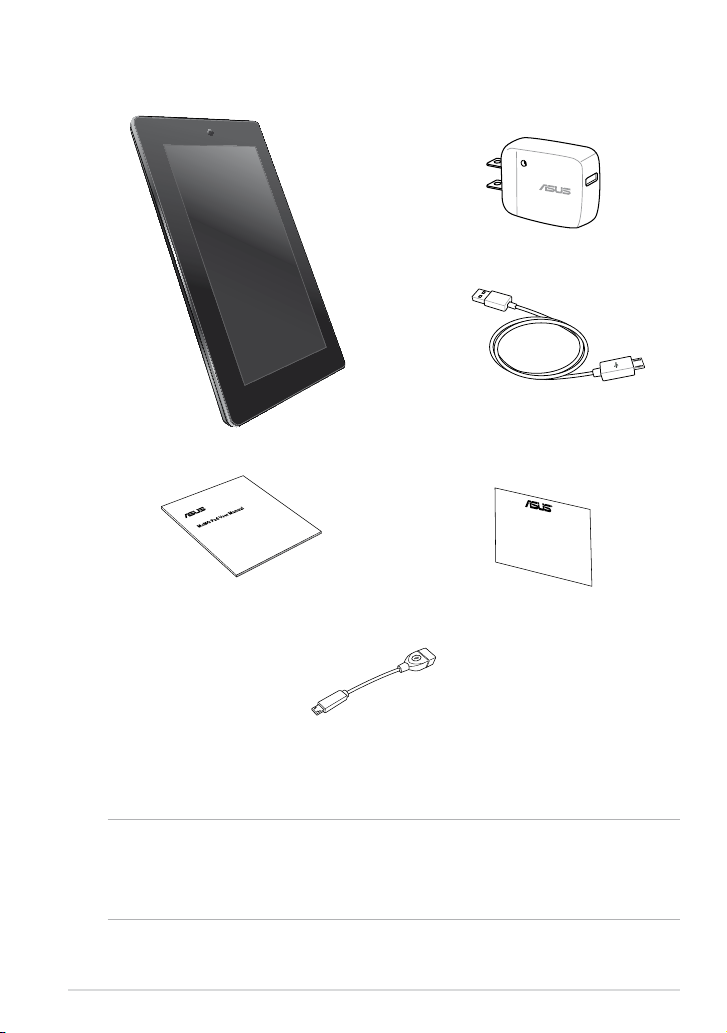
K0W
9
Förpackningsinnehåll
OBS:
• Om någon av posterna är skadade eller saknas, kontakta din återförsäljare.Om någon av posterna är skadade eller saknas, kontakta din återförsäljare.
• Innehållet varierar mellan olika länder och regioner.
Nätadapter
ASUS MeMO Pad Mikro USB-kabel
Bruksanvisning Garantikort
On-the-GO (OTG) USB-kabel (tillval)
Page 10
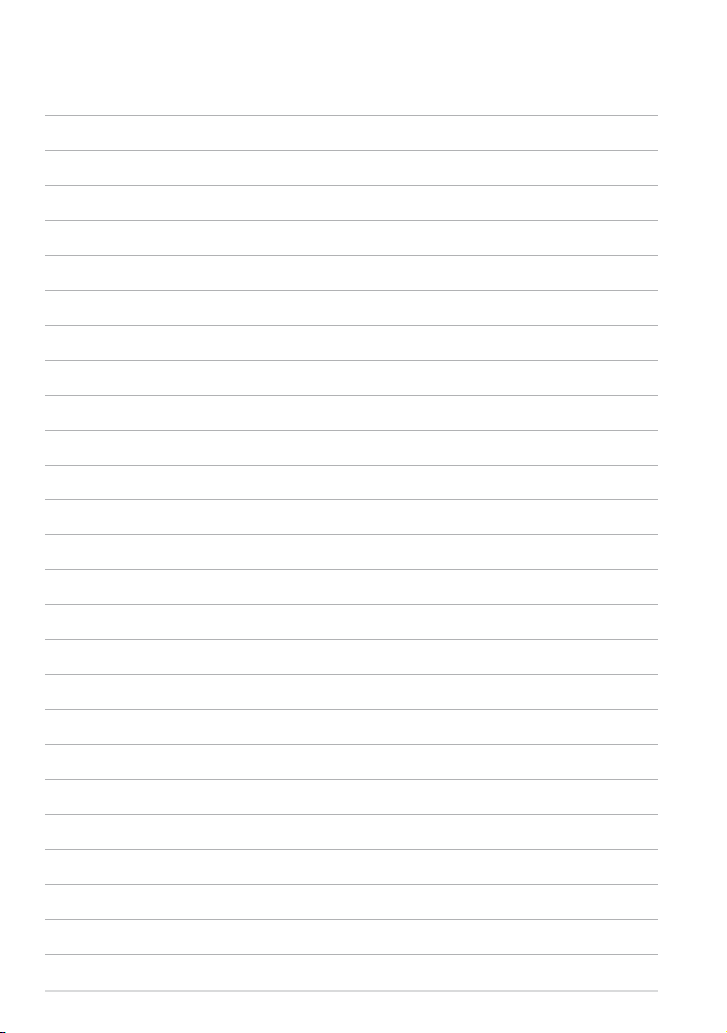
Användarguide ASUS MeMO Pad
10
Page 11
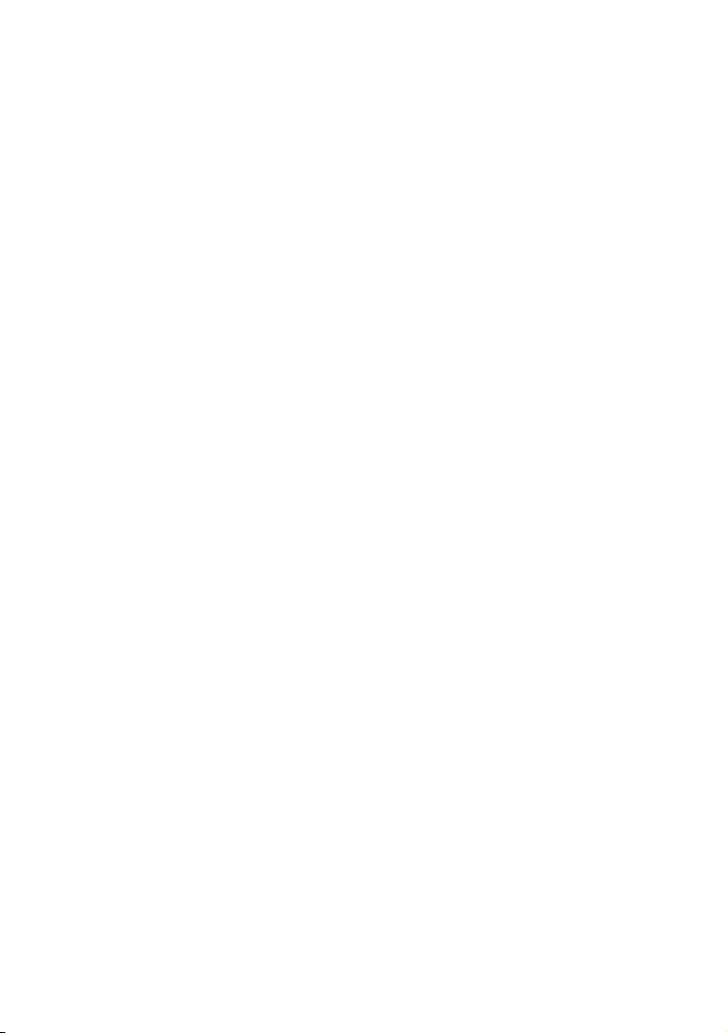
Kapitel 1:
Konguration av maskinvaran
Page 12
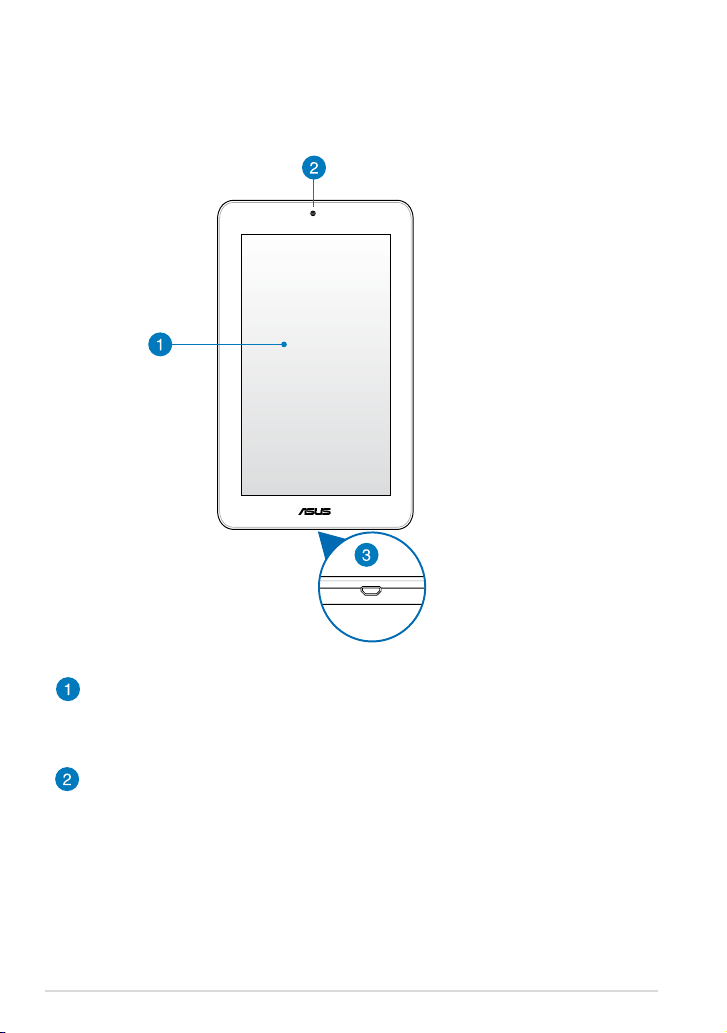
Användarguide ASUS MeMO Pad
12
Lär känna din MeMO Pad
Vy framifrån
Pekskärmspanel
Pekskärmspanelen låter dig hantera MeMO Pad med pekpenna eller
touchgester.
Frontkamera
Den inbyggda 1 megaixelkameran låter dig ta bilder eller spela in videos
med MeMO Pad.
Page 13
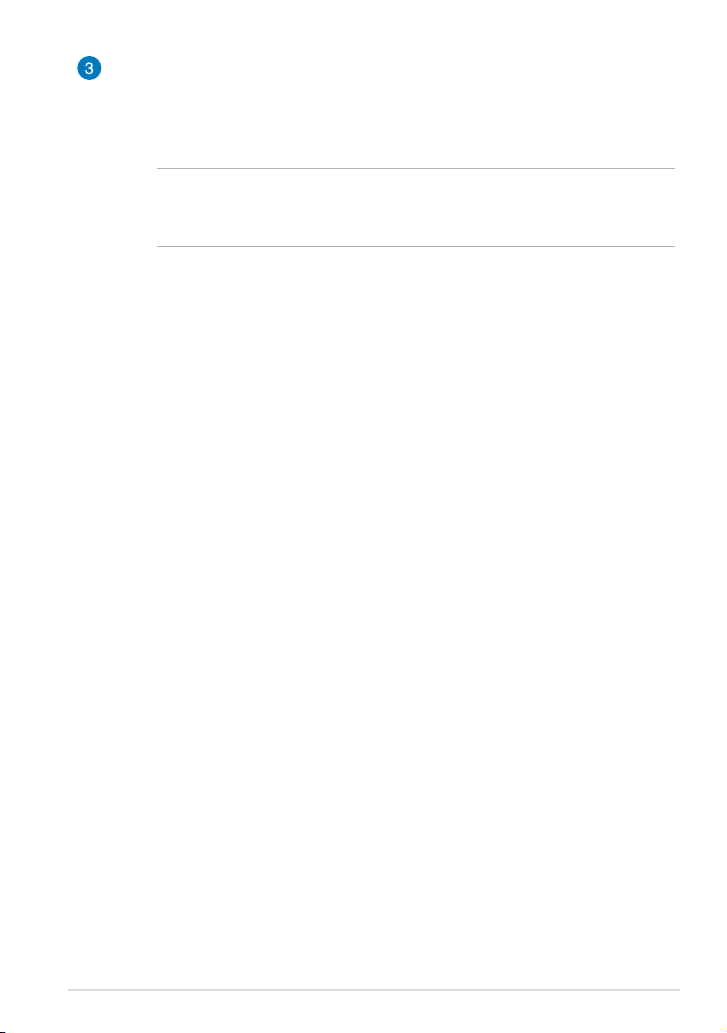
K0W
13
Mikro USB 2.0-port
Använd mikro-USB (Universal Serial Bus) 2.0 för att ladda batteriet eller
förse er MeMO Pad med ström. Denna port tillåter er även att överföra
data från datorn till er MeMO Pad eller vice versa.
OBS! Om du ansluter din MeMOO Pad till USB-porten på datorn kommer
MeMO Pad att endast laddas när den är i viloläge (skärmen avstängd) eller
avstängd.
Page 14
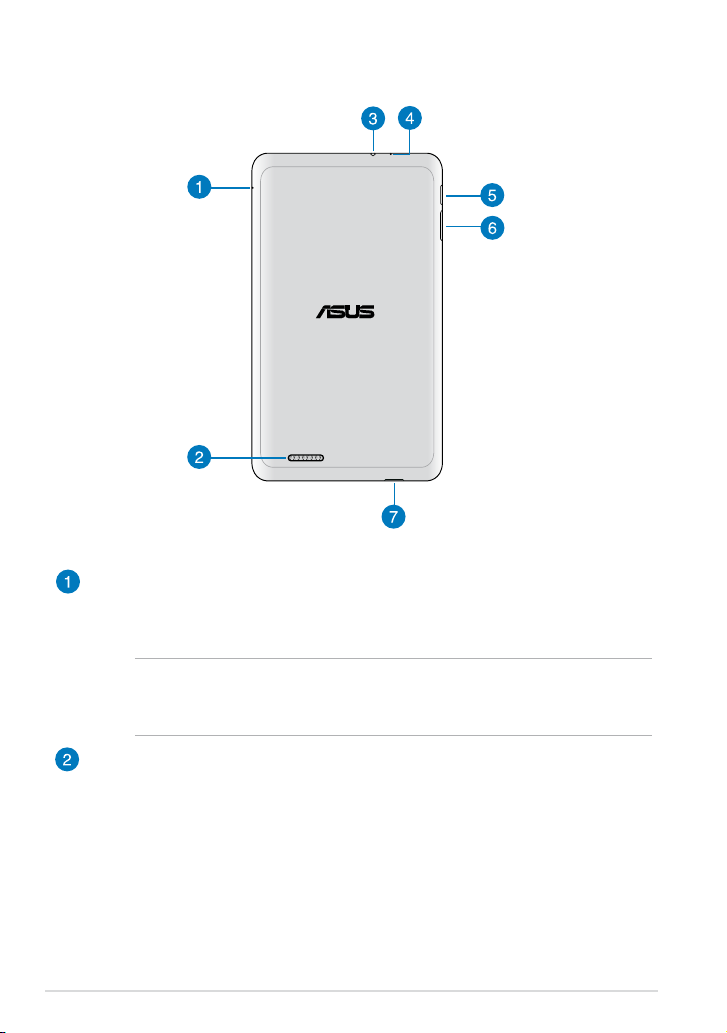
Användarguide ASUS MeMO Pad
14
Vy bakifrån
Manuellt återställningshål
Om systemet inte svarar, tryck in ett uträtat gem i det manuella
återställningshålet, för att tvinga MeMO Pad att starta om.
VIKTIGT! Tvångsomstart av systemet kan resultera i dataförluster.
Vi rekommenderar starkt att du säkerhetskopierar dina viktiga data
regelbundet.
Ljudhögtalare
Den inbyggda högtalaren ger dig möjlighet att höra ljud direkt från MeMO
Pad. Ljudfunktionerna kontrolleras genom mjukvara.
Page 15
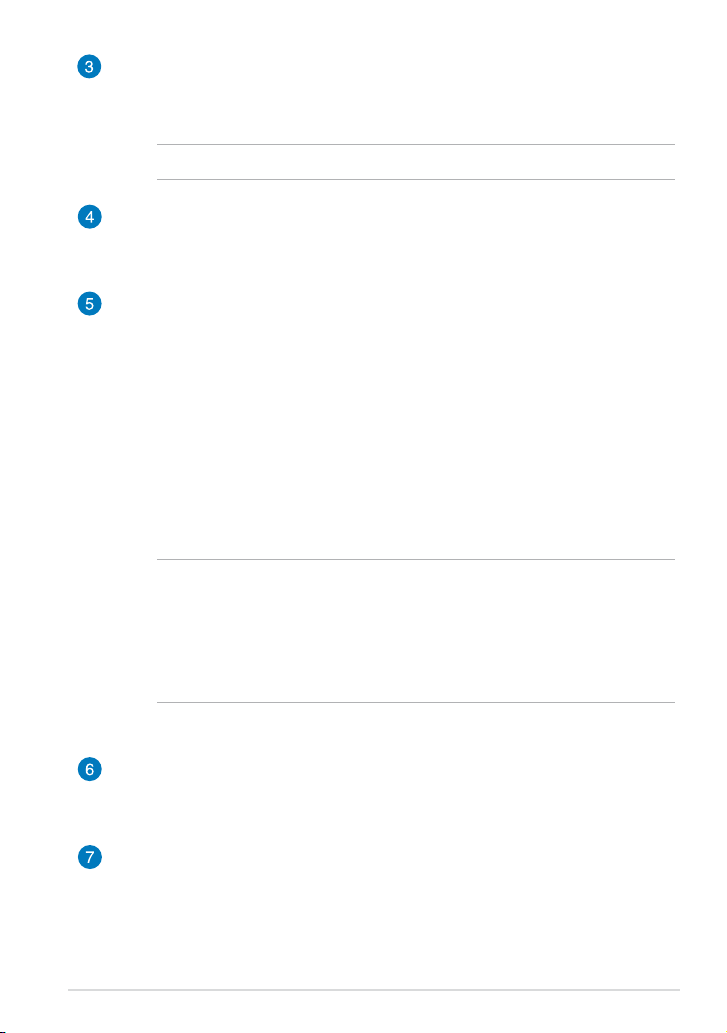
K0W
15
Uttag för högtalare/hörlurar
Med detta uttag kan du ansluta MeMO Pad till förstärkta högtalare eller
hörlurar.
VIKTIGT! Uttaget stödjer inte en extern mikrofon.
Mikrofon
Den inbyggda mikrofonen kan användas för videokonferens,
röstinläsningar eller enkla ljudinspelningar.
Strömbrytare
Tryck på strömbrytaren i ca två (2) sekunder för att sätta på eller väcka din
MeMO Pad från standby-läge.
För att stänga av MeMO Pad, tryck på strömbrytaren i ca två (2) sekunder,
och när du blir uppmanad trycker du på Stäng av och därefter på OK.
För att låsa MeMO Pad eller ställa in den på standby-läge, tryck på och
släpp snabbt strömbrytaren.
Om MeMO Pad inte svarar, håll strömbrytaren nedtryckt i ca sex (6)
sekunder för att tvinga den till avstängning.
VIKTIGT!
• När MeMO Pad är overksam i femton (15) sekunder, övergår den
automatiskt till standby-läge.
• Tvångsomstart av systemet kan resultera i dataförluster. Vi rekommenderar
starkt att du säkerhetskopierar dina viktiga data regelbundet.
Volymknapp
Volymknappen ger dig möjlighet att höja eller sänka volymen på MeMO
Pad.
Mikro SD-kortplats
MeMO Pad levereras med en inbyggd minneskortläsare som stödjer
microSD och microSDHC kort.
Page 16
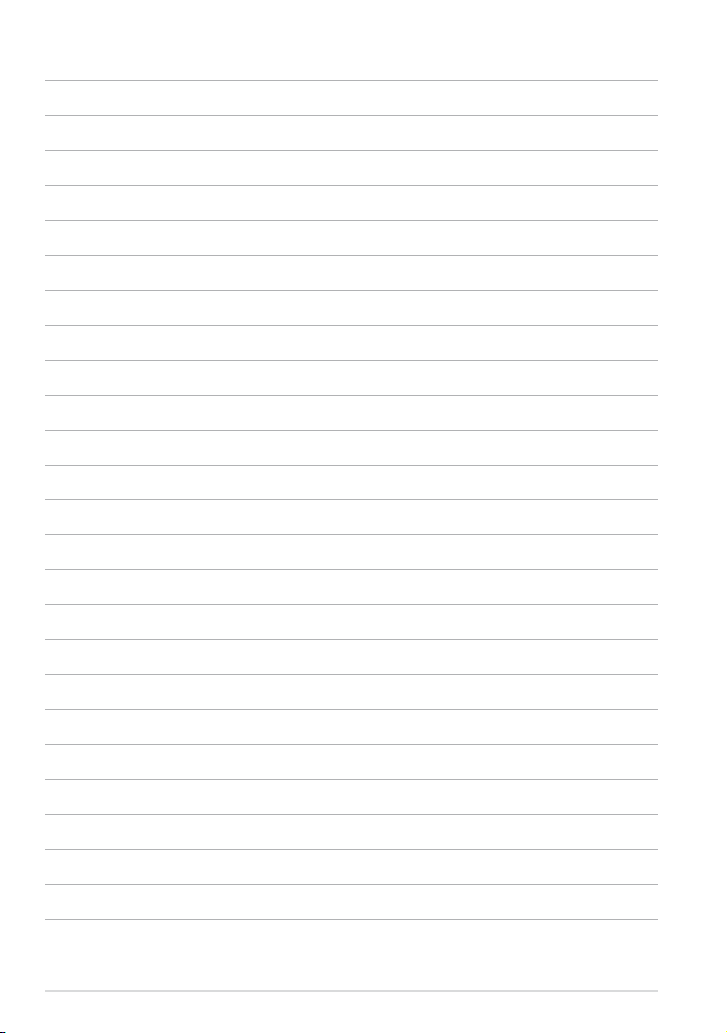
Användarguide ASUS MeMO Pad
16
Page 17
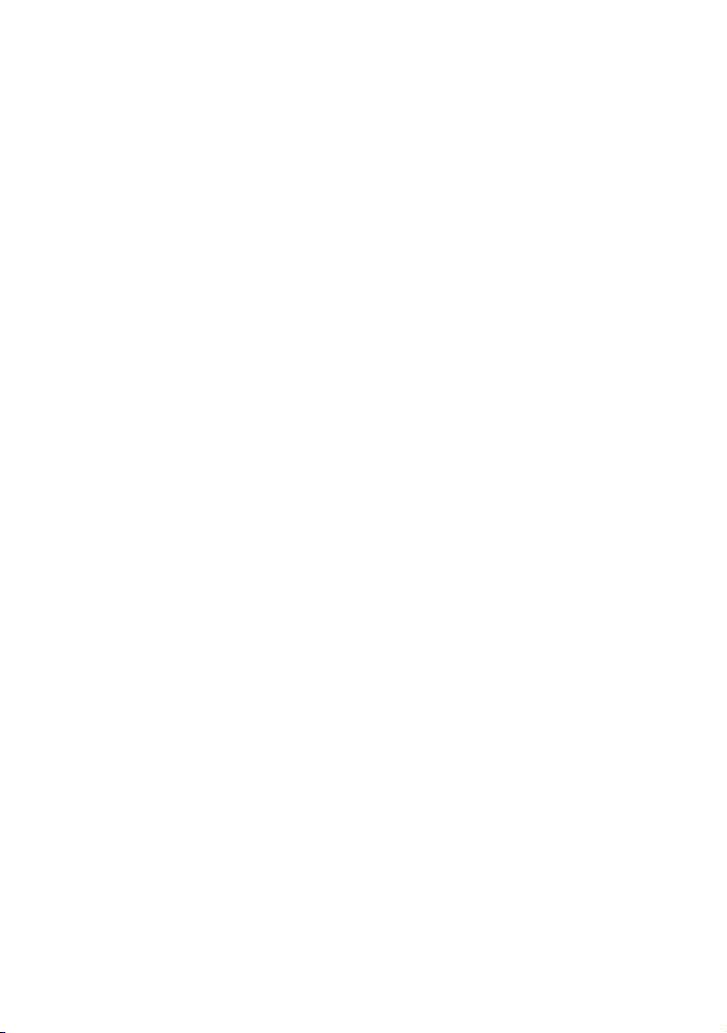
Kapitel 2: Använda din MeMO Pad
Page 18
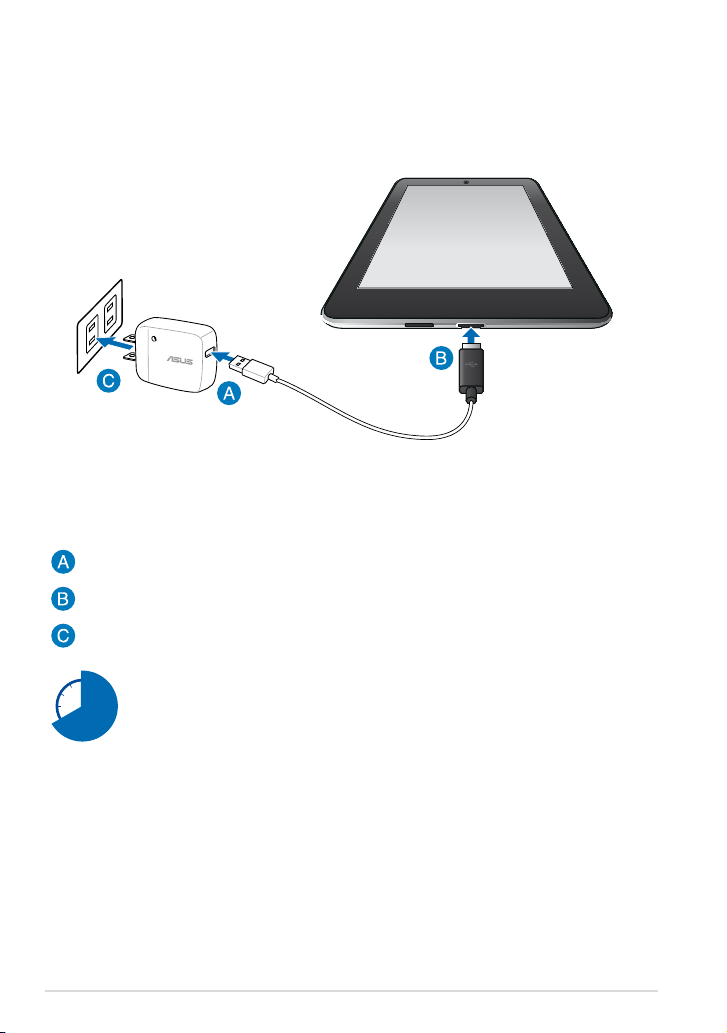
Användarguide ASUS MeMO Pad
18
Ställa in den MeMO Pad
Ladda MeMO Pad
Ladda MeMO Pad under åtta (8) timmar innan den används i
batteriläge första gången.
Anslut mikro USB-kablen till strömadaptern.
Koppla in mikro USB-kontakten i MeMO Pad.
Koppla in strömadaptern i ett jordad eluttag.
Ladda din MeMO Pad:
Page 19
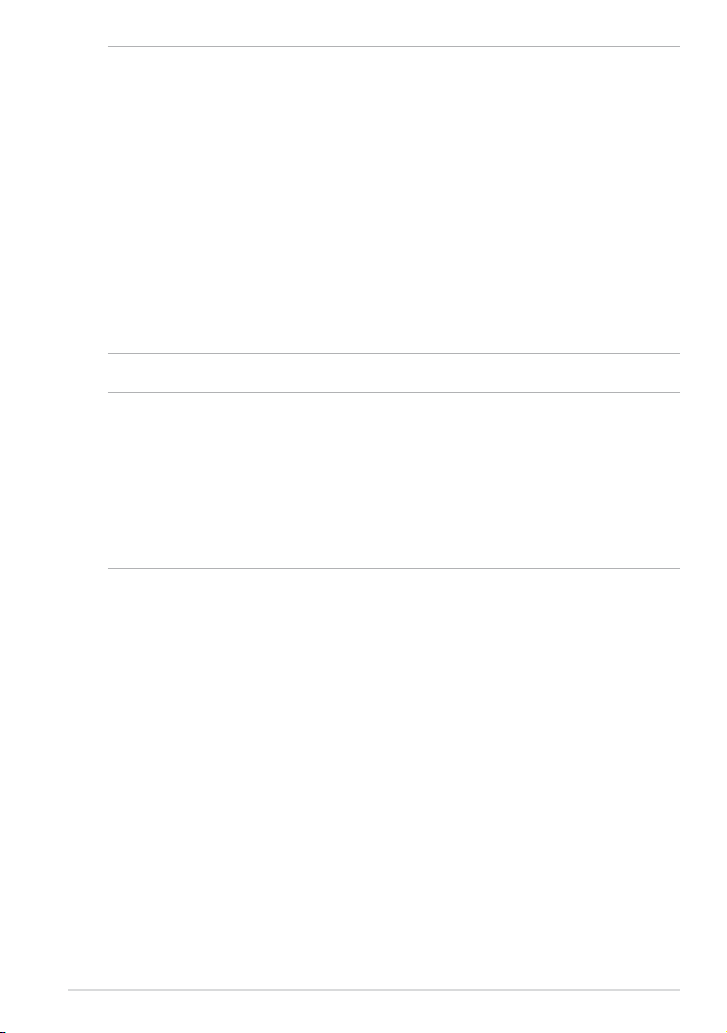
K0W
19
VIKTIGT!
• Använd endast den medföljande strömadaptern och mikro USB-kabeln för att
ladda MeMO Pad. Användning av en annan strömadapter kan skada MeMO Pad.
• Dra bort skyddslmen från strömadaptern och mikro USB-kabeln innan laddning
av MeMO Pad för att förhindra risker och skador.
• Se till att du ansluter strömadatpern till korrekt uttag med korrekt
inmatningsmärkning. Utmatningsspänningen för denna adapter är DC5V, 2A.
• Lämna inte MeMO Pad ansluten till elnätet när den är fulladdad. MeMO Pad är inte
avsedd att lämnas ansluten till strömförsörjningen under längre perioder.
• När du använder MeMO Pad i strömadapterläge måste det jordade eluttaget nnas
lättillgängligt i närheten av enheten.
OBS!
• MeMO Pad kan endast laddas via datorns USB-port när den står i viloläget (skärmen
av) eller är avstängd.
• Laddning via USB-porten kan ta längre tid.
• Om datorn inte ger tillräckligt med ström för laddning av MeMO Pad, ladda MeMO
Pad via nätuttaget istället.
Page 20
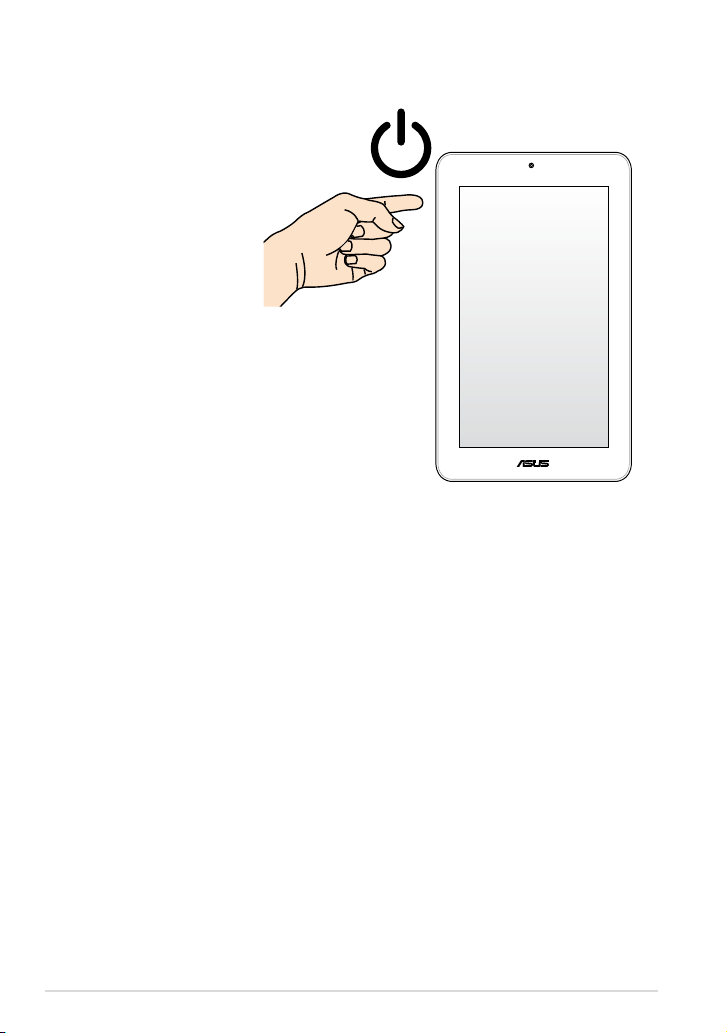
Användarguide ASUS MeMO Pad
20
Slå på den MeMO Pad
Håll strömbrytaren intryckt i ca
två (2) sekunder för att sätta på
MeMO Pad.
Page 21
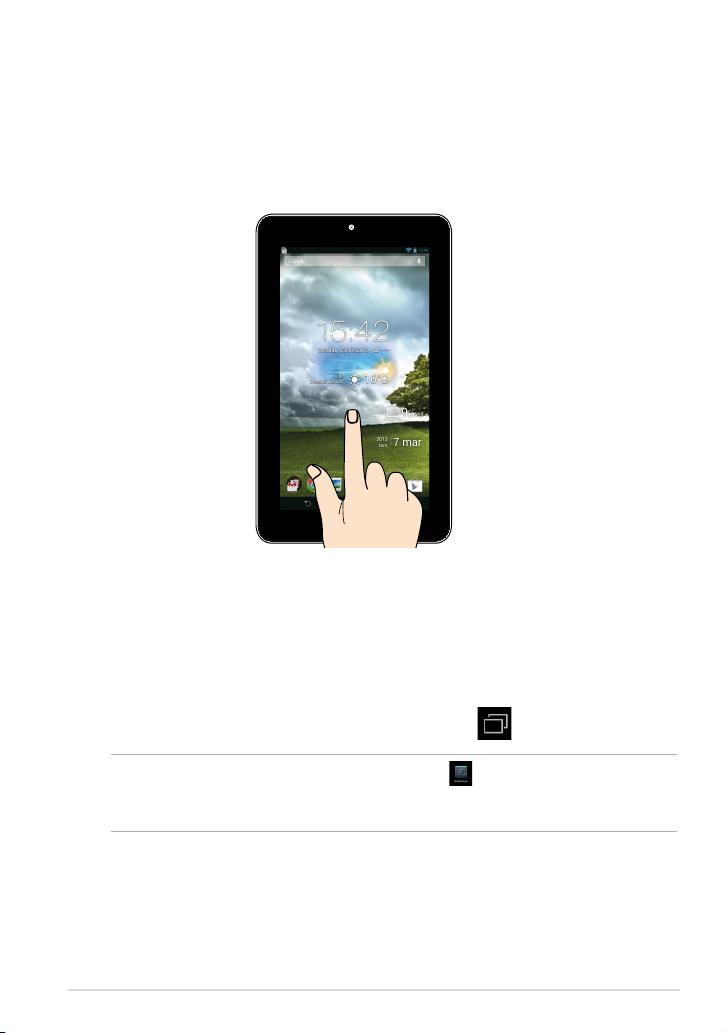
K0W
21
Gester för MeMO Pad
Vid användning av pekskärmen kan följande gester används för att navigera,
interagera med och starta exklusiva funktioner som medföljer din MeMO Pad.
För att ytta en app, tryck på och håll kvar appen och dra den till en ny plats.
•
För att radera en app från huvudskärmen, klicka och håll kvar appen och dra
den till ovansidan av skärmen.
•
För att fånga en skärmbild, klicka på och håll kvar .
NOTERA: För att aktivera denna inställning gå till > ASUS anpassad
inställning klicka sedan i Fånga bildskärmsdump genom att hålla ned senaste
app knapparna.
•
Dra/klicka och håll/lång tryckning
Page 22
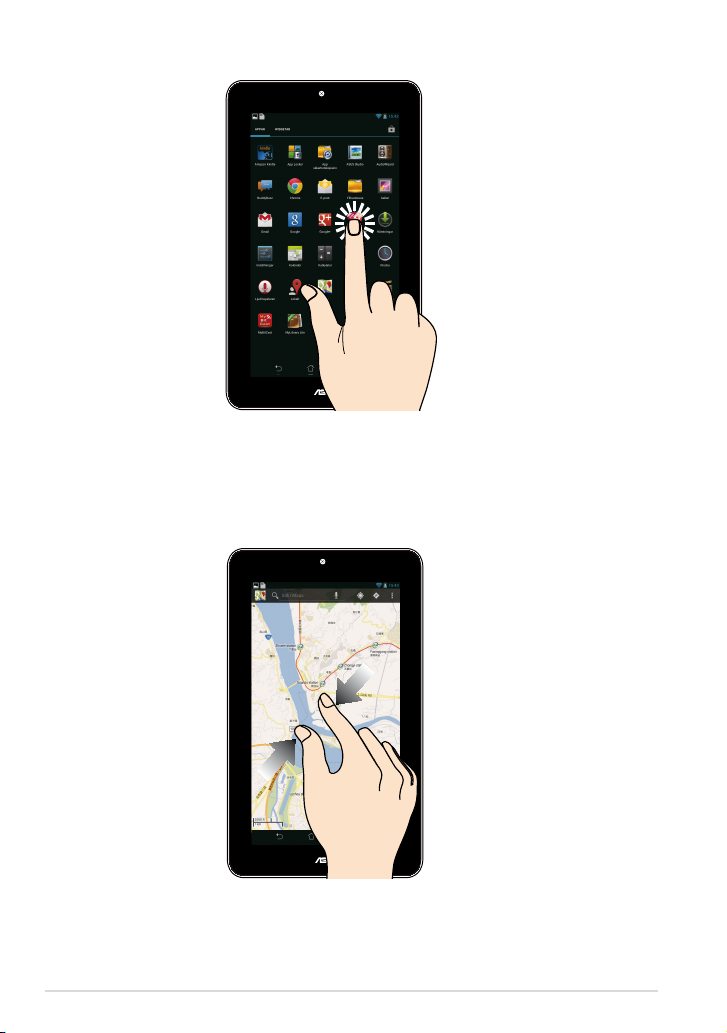
Användarguide ASUS MeMO Pad
22
Klicka/toucha
Tryck på en app för att öppna den.
•
I lhanterarappen, klicka för att välja och öppna en l.
•
Zooma ut
För samman två ngrar på touchpanelen för att zooma ut i en bild i galleri, kartor
eller platser.
Page 23
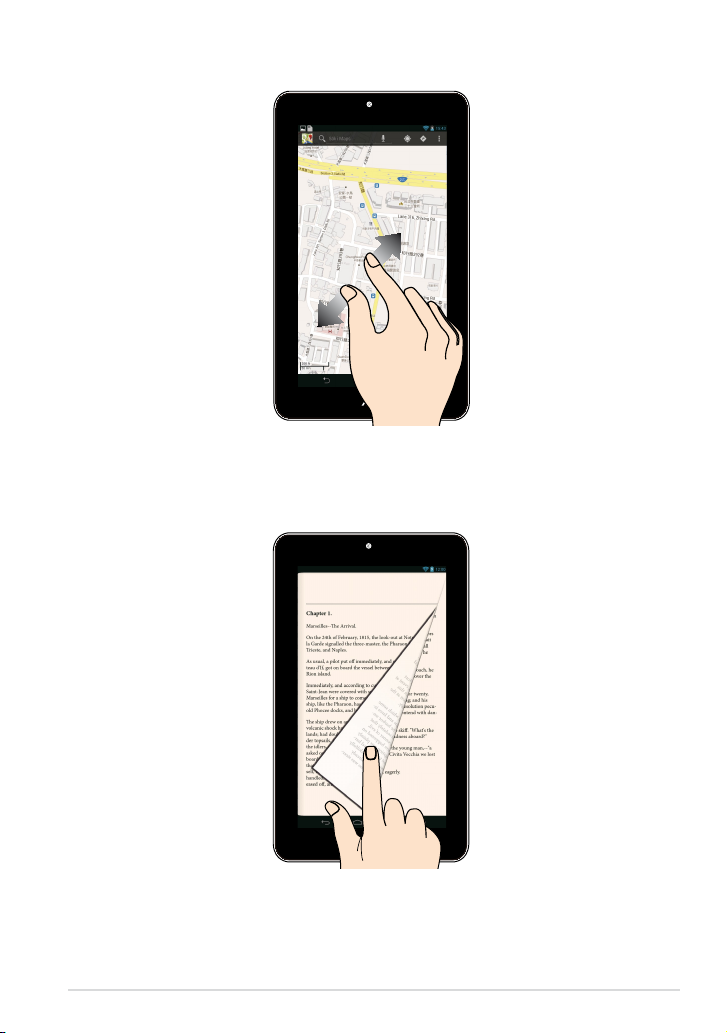
K0W
23
Zooma in
Sprid isär två ngrar på touchpanelen för att zooma in en bild i galleri, kartor eller
platser.
Svep
Svep med dina ngrar åt höger eller åt vänster pekskärmen för att växla mellan
skärmar eller för att vända genom sidorna i en e-bok eller ett galleri med bilder.
Page 24
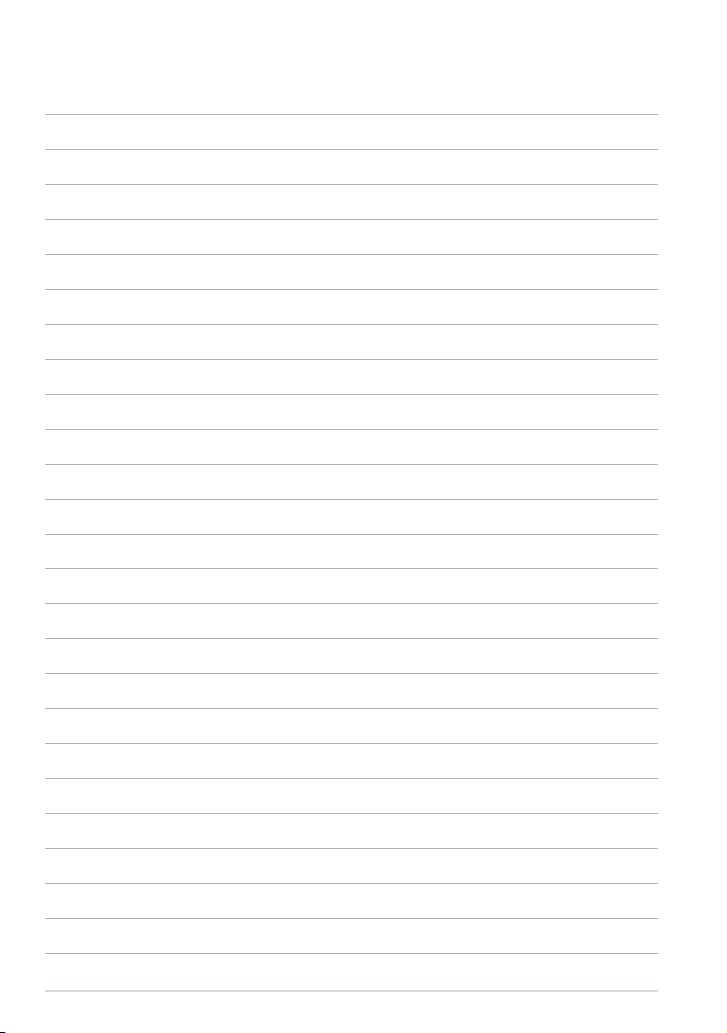
Användarguide ASUS MeMO Pad
24
Page 25
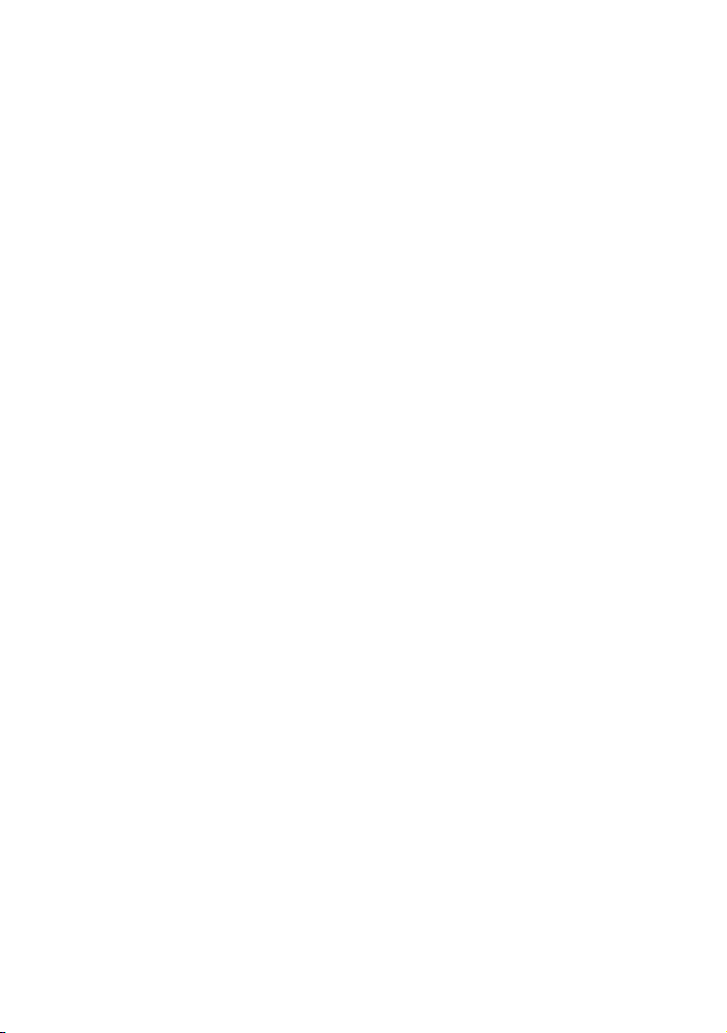
Kapitel 3: Arbeta med Android®
Page 26
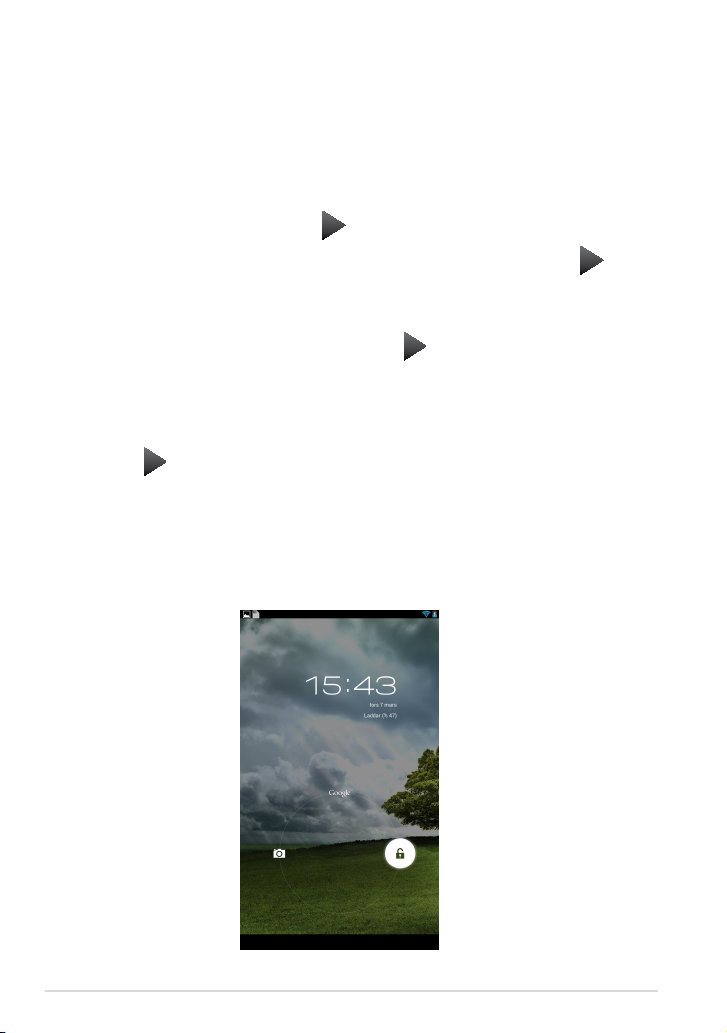
Användarguide ASUS MeMO Pad
26
Start för första gången
När du använder din MeMO Pad första gången kommer en serie med skärmar att
visas för att guida dig genom kongurering av grundinställningarna av Android®
operativsystem.
Starta din MeMO Pad första gången:
1. Slå på den MeMO Pad.
2. Välj ett språk och klicka sedan på .
3. Välj en inmatningsmetod eller tangentbordsformat, klicka sedan på .
4. Välj ett trådlöst nätverk för att ansluta till internet, klicka sedan på Nästa. I
annat fall klicka på Hoppa över.
5. Ställ in lokalt datum och tid, klicka sedan på .
6. Följ instruktionerna på skärmen för att kongurera följande poster:
• Google konto
• Google inställningar och tjänster
7. Klicka på för att öppna startskärmen, klicka sedan på OK.
Android® låsskärm
Lås upp enheten
Tryck och dra låsikonen till den olåsta ikonen.
Page 27
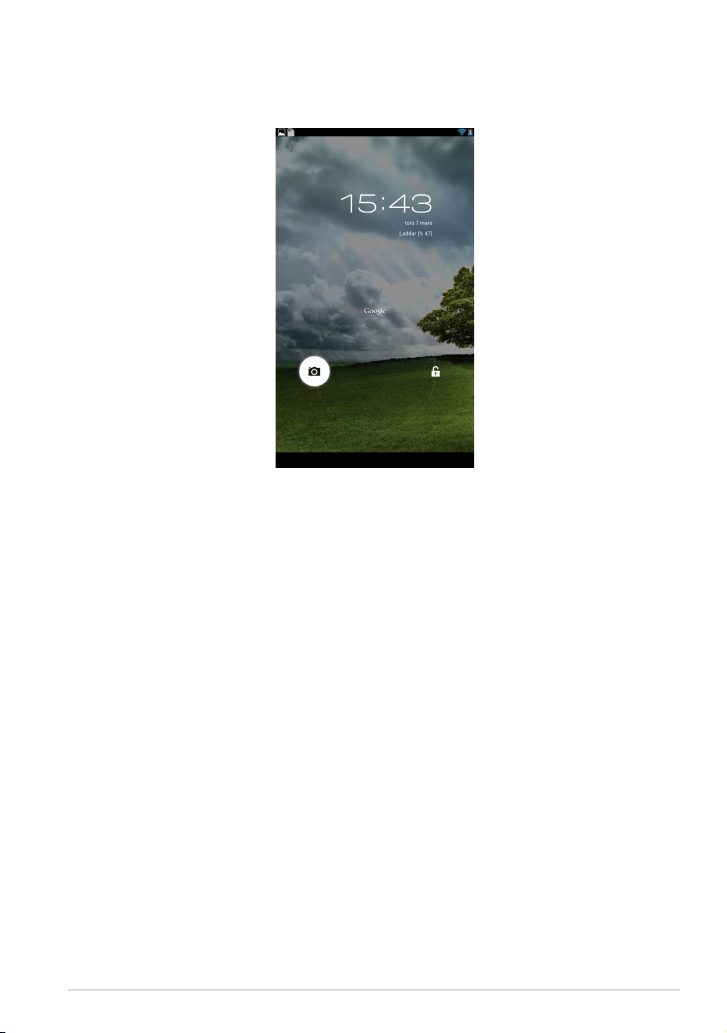
K0W
27
Öppna kameraläget
Tryck och dra låsikonen till kameraikonen.
Page 28
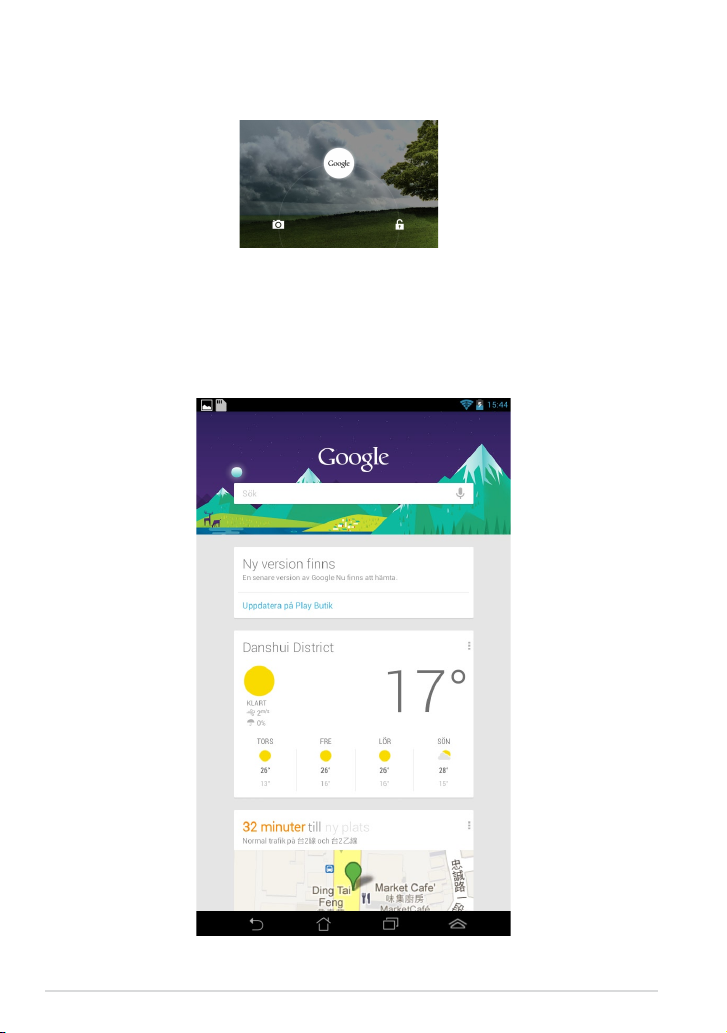
Användarguide ASUS MeMO Pad
28
Google Now
Google Now är din MeMO Pads personliga assistent som ger dig direkta
uppdateringar om väderförhållanden, restauranger i närheten, scheman för
yglinjer, schemalagda möten och annan relaterad information baserat på din
webbhistorik, synkroniserade kalender och påminnelser.
Öppna Google Now
Tryck och dra låsikonen till den Google ikonen.
Page 29
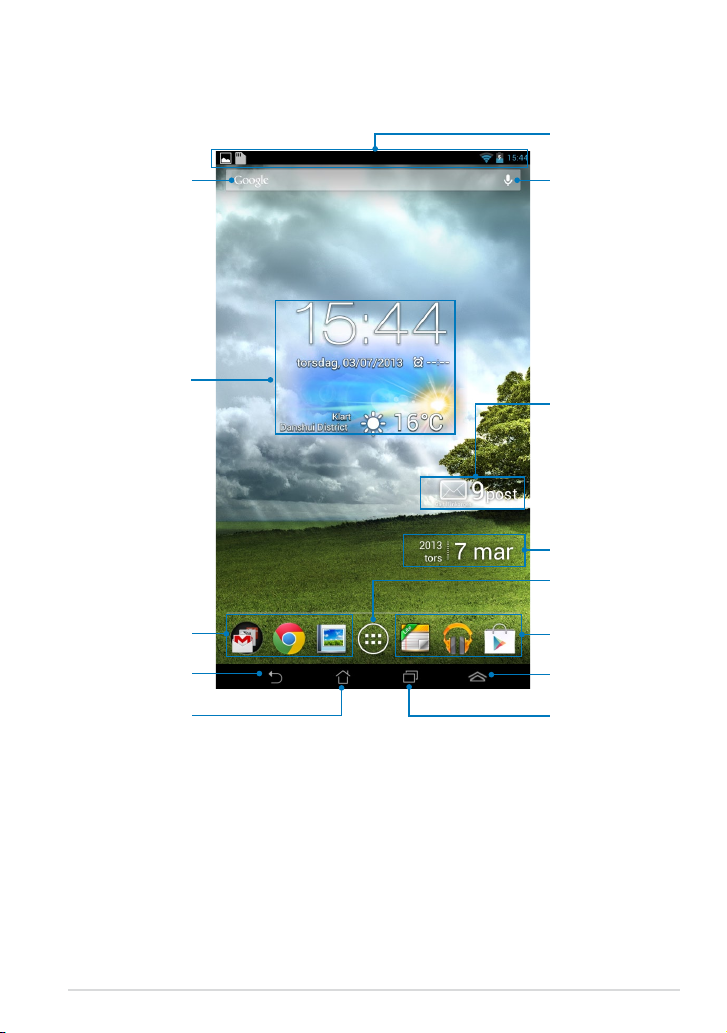
K0W
29
Öppna Google
Text-sökning
Öppna Google
Voice-sökning
Öppna skärmen
alla appar
Visa lokal
väderinformation.
Tryck för att anpassa
inställningen för
väderwidgeten,
plats och
uppdateringsfrekvens.
Visa din e-post inkorg.
Tryck för att kongurera
e-postkontot första
gången, och tryck
för att läsa olästa
meddelanden i
e-postinkorgen.
Meddelandeområdet
och inställningar
Genvägar
Visa de senaste apparna
Återgå till
föregående skärm
Genvägar
Visa lokalt datum
Återgå till
Startsidan
Genväg till Android®
funktioner
Startsida
Page 30
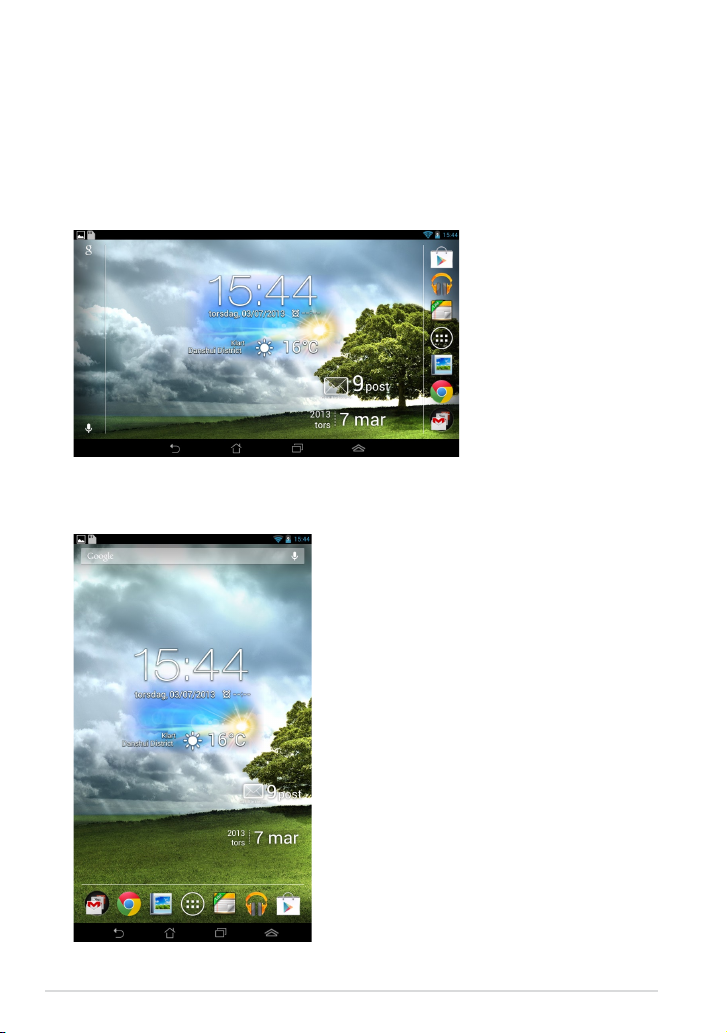
Användarguide ASUS MeMO Pad
30
Skärmvyer
Den inbyggda gravitationssensorn för din MeMO Pad aktiverar automatiskt
skärmrotation beroende på hur du håller den. Du kan snabbt växla mellan
liggande och stående vy genom att vrida din MeMO Pad åt vänster eller åt höger.
Liggande vy
Stående vy
Page 31

K0W
31
Låsa skärmorienteringen
Som standard ändrar MeMO Pad skärmen automatiskt riktning från liggande till
stående läge och vice versa beroende på hur du håller din MeMO Pad.
Du kan avaktivera denna automatiska funktionen för skärmrotation, följ dessa
steg:
1. Klicka på
Play Store
på startskärmen för att öppna skärmen alla appar.
2. Klicka på > Tillgänglighet klicka sedan på Rotera skärmen automatiskt
för att avmarkera.
OBS: Du kan också aktivera/avaktivera funktionen för automatisk skärmrotation från
ASUS snabbinställning. För ytterligare detaljer se sektionen Inställningar.
Koppla upp dig mot världen
Koppla upp dig till Wi-Fi-nätverk
Wi-Fi trådlösa nätverksteknologi ger dig möjlighet att trådlöst utbyta över ett
nätverk. För att använda Wi-Fi, aktivera Wi-Fi-funktionen på din MeMO Pad och
anslut till ett trådlöst nätverk. Vissa trådlösa nätverk är slåst med en nyckel eller
skyddat med digitala certikat som kräver era steg att ställa in, medan andra är
öppna och du kan enkelt ansluta till dem.
OBS: Stäng AV Wi-Fi när du inte använder det, för att spara batteriström.
För att aktivera Wi-Fi och ansluta till ett Wi-Fi-nätverk:
1. Tryck på
Play Store
för att öppna skärmen All apps (Alla appar), och tryck på
Inställningar .
2. För Wi-Fi-reglaget till ON (På). När du aktiverat den, söker MeMO Pad efter
tillgängliga Wi-Fi-nätverk.
3. Tryck på ett nätverksnamn för att ansluta till det. Om nätverket är
låst eller skyddat, blir du uppmanad att ange ett lösenord eller andra
autentiseringsuppgifter.
OBS: Om din MeMO Pad hittar ett nätverk som tidigare varit ansluten till, ansluts du
automatiskt till det.
Page 32

Användarguide ASUS MeMO Pad
32
Hantera appar
Skapa app-genvägar
Få enkel åtkomst till dina favoritprogram genom att skapa app-genvägar på
startskärmen.
För att skapa app-genvägar:
1. Tryck på
Play Store
för att öppna skärmen All apps (Alla appar).
2. Från skärmen alla appar, klicka på och håll appikonen och dra den sedan till
startskärmen.
Ta bort app från hemskärmen
Frigör yta för nya app-genvägar genom att ta bort bentliga app-genvägar på
startskärmen. För att ta bort app-genvägar:
1. Klicka på och håll kvar en app tills X Ta bort visas överst på skärmen.
2. Dra appen till X Ta bort för att ta bort den från startskärmen.
Page 33

K0W
33
Visning av app-info
Du kan visa detaljerad app-information medan du skapar en genväg för appen.
Medan en app hålls på skärmen alla appar växlar skärmen till startskärmen och
App-info visas överst på startskärmen. Dra appen till App-info för att visa dess
detaljerade information.
Page 34

Användarguide ASUS MeMO Pad
34
Skapa en app-mapp
Du kan skapa mappar för att organisera genvägar på startskärmen.
För att skapa en appmapp:
1. På startskärmen klickar du på och drar en app eller genväg ovanpå en annan
app tills en svart cirkel visas.
NOTERINGAR:
• Den skapade mappen visas i en svart cirkel.
• Du kan lägga till era appar i mappen.
2. Klicka på den nya mappen och tryck på Namnlös mapp för att byta namn på
mappen.
Page 35

K0W
35
Visning av appar under skärmen senaste
Skärmen Recents låter dig visa en lista med app-genvägar baserat på dina senast
startade appar. Användning av skärmen Recents gör att du enkelt kan gå tillbaka
till eller växla mellan de appar som du nyligen startat.
För åtkomst till skärmen Recents:
1. Klicka på
i nedre vänstra hörnet på startskärmen.
2. En lista visas med alla dina senast startade appar. Klicka på den app som du
vill starta.
Page 36

Användarguide ASUS MeMO Pad
36
1. Tryck på och håll kvar en senaste app för att visa menyn.
2. För att ta bort appen från listan välj Ta bort från listan. För att visa dess
information, välj App-info.
NOTERA: Du kan också ta bort en senaste app från listan genom att svepa den åt
vänster eller höger.
Visning av en senaste app-meny:
Page 37

K0W
37
Aktivitetshanterare
ASUS Aktivitetshanterare visar en lista med senast körda funktionern och deras
användning i procent av MeMO Pad. Du kan också öppna och stänga apparDu kan också öppna och stänga appar
som körs individuellt eller stänga alla appar och funktioner på en gång med
funktionen Rengöring med ett klick.
Hantering av uppgiftshanteraren:
1. Tryck på
Play Store
för att öppna skärmen All apps (Alla appar). Klicka på
WIDGETAR för att visa widgetmenyn.
2. Håll ASUS Task Manager (ASUS aktivitetshanterare) intryckt för att visa
rutan ASUS Task Manager på startskärmen.
3. Tryck på och håll kvar widgeten för att visa storlekshållaren. Dra
storleksklammern uppåt eller nedåt för att visa hela listan med uppgifter.
4. Klicka på
x ikonen till höger för uppgiften för att stänga ned uppgiften.
Klicka på Rengöring med ett klick för att stänga alla uppgifter som körs på
en gång.
Page 38

Användarguide ASUS MeMO Pad
38
Filhanterare
Filhanteraren låter dig enkelt hitta och hantera dina data på intern lagringsenhet
eller anslutna externa lagringsenheter.
Åtkomst till den interna lagringen
Så här kommer du åt den interna lagringsenheten:
2. Klicka på > Intern lagringsplats i vänstra fönstret för att visa innehållet
i din MeMO Pad then klicka sedan på en post för att välja den. Om ett
mikrokort är isatt, klicka på MicroSD för att visa innehållet på mikroSD-kortet.
Åtkomst till den externa lagringsenheten
Så här kommer du åt den externa lagringsenheten:
1. Svep ned meddelandefältet överst på skärmen för att visa meddelandeboxen.
2. Klicka på för att visa innehållet på ditt mikroSD-kort. För att avmontera
mikroSD-kortet från MeMO Pad, klicka på .
VIKTIGT! Se till att du har sparat dina data som lagras på ditt mikroSD-kort innan du
avmonterar mikroSD-kortet från MeMO Pad.
3. Klicka på
för att återgå till rotkatalogen i Min lagring.
1. Tryck på
Play Store
för att öppna skärmen All apps (Alla appar).
Page 39

K0W
39
Anpassa ditt innehåll
Från lhanteraren kan du kopiera, klippa ut, dela och radera innehåller på din
enhet och den installerade externa lagringsenheterna.
När du anpassar en l eller mapp , markera rutan bredvid len eller mappen och
aktivitetsfältet visas i övre högra hörnet på skärmen.
NOTERINGAR:
• Aktiviteten visas endast om du anpassar en l eller ler inuti mappen.
• Du kan också markera len eller mappen och sedan dra och släppa den i önskad
destinationsmapp.
Aktivitetsfält
Page 40

Användarguide ASUS MeMO Pad
40
Inställningar
Inställningsskärm låter dig kongurera inställningarna för MeMO Pad. Med denna
systemmapp kan du kongurera din MeMO Pads trådlösa anslutningsbarhet,
hårdvaran, personligt, konto och systeminställningar.
Det nns två sätt att öppna skärmen Inställningar.
1. Från skärmen alla appar klickar du på för att visa menyn.
2. Svep ned meddelandefältet från överkanten på skärmen för att visa fönstret
ASUS snabbinställning klicka sedan på .
snabbinställningar
Page 41

K0W
41
ASUS snabbinställning
Tyst läge
Prestandaläge Wi-Fi
Strömbesparing
Ikon och baslinje lyser
vid aktivering
Rotera skärmen
automatiskt
Auto SynkBalanserat läge
Visar lokal
datum och tid
Inställningsmeny
Stäng snabbinställning
Prestandainställning
Justeringsfönster
snabbinställning Tryck på de
enskilda ikonerna för att slå
på/stänga av funktionen.
Skärminställningar
Brightness manual adjustment
Automatisk ljusstyrka
ASUS Snabbinställningsfönster
Klicka på de enskilda funktionsikonerna för att aktivera eller avaktivera dess
funktion.
OBS:
• Balanserat läge [standardläge]: Balanserar systemets prestanda och
energianvändning.
• Prestandaläge: Maximerar ditt systems prestanda men använder mer
batterienergi.
• Strömsparläge: Försätt enheten i energisparläge.
Page 42

Användarguide ASUS MeMO Pad
42
NOTERA: Svep meddelandet åt höger eller åt vänster för att ta bort posten från
listan.
Meddelandefönster
Meddelandefönster kommer att visas under snabbinställning för uppmaningar
eller uppdateringar av appar, inkommande e-post och tillämpningsstatus.
Page 43

K0W
43
Stänga av den bärbara pekdatorn
Du kan stänga av den MeMO Pad genom att göra något av följande:
Tryck på strömbrytaren i ca två (2) sekunder, och när du blir uppmanad trycker
du på Stäng av och därefter på OK.
Om den MeMO Pad inte svarar, tryck på och håll kvar strömknappen i minst
åtta (8) sekunder tills den MeMO Pad stängs av.
VIKTIGT! Att tvinga systemet att stängas av kan leda till dataförluster Se till att du
säkerhetskopierar dina data regelbundet.
•
•
Försätta den MeMO Pad i vila
För att försätta den MeMO Pad i viloläge, tryck en gång på strömknappen.
Page 44

Användarguide ASUS MeMO Pad
44
Page 45

Kapitel 4: Förinstallerade appar
Page 46

Användarguide ASUS MeMO Pad
46
Funktioner hos förinstallerade appar
Play Music (Play Musik)
Appen spela musik, ett integrerat gränssnitt för din musiksamling som låter dig
spela upp din sparade musik som lagas intern eller från en installerad extern
lagringsenhet.
Du kan blanda och spela alla musikler i slumpartad ordning eller bläddra och
välja ett album för lyssning.
På startskärmen, klicka på för att spela dina musikler.
Inställningar för spela musik
Söka efter en musikl
Rulla åt sidan för att visa
musikler efter Recent
(Senaste), Albums (Album),
Songs (Sånger), Playlist
(Spellista) och Genres (Genrer).
Page 47

K0W
47
OBS:
Ljud- och videokodek stöds av MeMO Pad:
• Avkodare
Ljudcodec: AAC LC/LTP, HE-AACv1(AAC+), HE-AACv2(enhanced AAC+),
AMR-NB, AMR-WB, MP3, FLAC, MIDI, PCM/WAVE, Vorbis,
WAV a-law/mu-law, WAV linear PCM, WMA 10,
WMA Lossless, WMA Pro LBR
Videokodek: H.263, H.264, MPEG-4, VC-1/WMV, VP8
• Kodare
Ljudkodek: AAC LC/LTP, AMR-NB, AMR-WB
Videokodek: H.263, H.264, MPEG-4
Page 48

Användarguide ASUS MeMO Pad
48
Camera (Kamera)
Kamera-appen låter dig ta bilder och spela in videos med din MeMO Pad.
För att starta kamera-appen klicka på
Play Store
på startskärmen, klicka sedan på
. När det är klart.
NOTERA: Bild- och videolerna sparas automatiskt i galleriet.
Kameraläge
Stående vy
Knappen Infånga
(Capture)
Avancerade inställningar
Lägesväxlare
Skärminställningar Exponering
Bildstorlek
Förhandsgranskning
Page 49

K0W
49
Liggande vy
Videoläge
Stående vy
Skärminställningar
Avancerade inställningar
Exponering
Bildstorlek
Förhandsgranskning
Knappen Infånga
(Capture)
Lägesväxlare
Bildstorlek
Exponering
Skärminställningar
Avancerade
inställningar
Lägesväxlare
Knappen
Infånga
(Capture)
Förhandsgranskning
Page 50

Användarguide ASUS MeMO Pad
50
Liggande vy
Exponering
Skärminställningar
Avancerade
inställningar
Lägesväxlare
Knappen
Infånga
(Capture)
Page 51

K0W
51
Galleri
Visa bilder och spela upp videos på din MeMO Pad med galleriappen. Denna app
låter dig också redigera, dela eller radera bilder och videoler som lagras på din
MeMO Pad. Från galleriet kan du visa bilder i ett bildspel eller klicka för att visa
den valda bilden eller videolen.
För att starta Galleri klicka på
Play Store
på startskärmen, klicka sedan på .
Galleriinställningar
Klicka för att snabbstarta
kameran.
Klicka för att sortera videos
och bilder.
Galleris huvudskärm
Page 52

Användarguide ASUS MeMO Pad
52
Dela och ta bort album
För att dela ett album, klicka på och håll kvar ett album tills ett verktygsfält visas
överst på skärmen. Du kan ladda upp eller dela de valda albumen online eller
radera dem från MeMO Pad.
Klicka på denna ikon för att dela det valda
albumet via ASUS Webstorage, Bluetooth®,
Picasa®, Google+® eller Gmail®.
Klicka på denna ikon för att radera det valda
albumet.
Verktygsfält
Page 53

K0W
53
Dela, ta bort och redigera bilder
För att dela, redigera eller radera en bild, klicka för att öppna en bild och klicka
sedan på bilden för att starta verktygsfältet överst på skärmen.
Dela bilder
Att dela en bild:
1. Öppna ett album från galleriskärmen som innehåller bilden som du vill dela.
2. Klicka för att välja och klicka sedan på
Play Store
Camera
Play Music
Maps
och välj från listan med
delningsappar.
Page 54

Användarguide ASUS MeMO Pad
54
Dela era bilder:
1. Öppna ett album från galleriskärmen som innehåller bilden som du vill dela.
2. Klicka på och håll kvar en bild och klicka sedan på de andra bilderna.
3. Klicka på
Play Store
Camera
Play Music
Maps
välj sedan från listan med delningsappar.
Page 55

K0W
55
Redigera en bild
Att redigera en bild:
1. Öppna ett album från galleriskärmen som innehåller bilden som du vill
redigera.
2. Klicka på en bild för att öppna och klicka sedan på
Maps
> Redigera.
3. Klicka på redigeringsverktyget för att börja redigera.
Ångra
Göra om
Återgår till föregående skärm
Spara
Redigeringsverktyg
Page 56

Användarguide ASUS MeMO Pad
56
Radera bilder
Att radera en bild:
1. Öppna galleriskärmen och öppna ett album som innehåller bilden som du vill
radera.
2. Klicka på en bild för att öppna och klicka sedan på
Play Store
Camera
Play Music
Maps
.
3. Klicka på OK.
För att radera era bilder:
1. Öppna galleriskärmen och öppna ett album som innehåller bilden som du vill
radera.
2. Klicka på och håll kvar en bild och klicka sedan på de andra bilderna.
3. Tryck på
Play Store
Camera
Play Music
Maps
tryck sedan på OK.
Page 57

K0W
57
Åtkomst till galleriwidget
Fotogalleri widget ger omedelbar åtkomst till dina favoritbilder eller album direkt
från hemskärmen.
För att visa galleribildwidget på startskärmen:
1. Tryck på
Play Store
för att öppna skärmen All apps (Alla appar).
2. Klicka på WIDGETAR för att visa widgetmenyn.
3. Klicka på och håll fotogalleri tills widgetboxen yttar till startskärmen och
visar dialogrutan Välj bilder.
4. Välj ett alternativ från dialogrutan Välj bilder som du vill placera som en
widget på startskärmen.
Page 58

Användarguide ASUS MeMO Pad
58
Email (E-post)
E-postappen låter dig lägga till POP3, IMAP och Exchange konton så att du kan ta
emot. skapa och bläddra bland e-post direkt från din MeMO Pad.
VIKTIGT! Du måste vara ansluten till internet så att du kan lägga till ett e-postkonto
eller skicka och ta emot e-post från tillagda konton.
Installera ett e-postkonto
1. Tryck på
Play Store
för att öppna skärmen All apps (Alla appar).
2. Tryck på E-post för att starta e-postappen.
3. På e-postappskärmen skriver du in din E-
postadress och Lösenord, och trycker på
Nästa.
4. Kongurera Kontoalternativ och tryck på
Nästa.
OBS: Vänta medan ASUS Pekdator automatiskt
kontollerar serverinställningarna för din
inkommande och utgående e-post.
Page 59

K0W
59
5. Knappa in kontonamnet som du vill skall visas i
det utgående meddelanden och klicka sedan på
Nnästa för att logga in till din inkorg.
Lägga till e-postkonton
För att lägga till e-postkonton:
1. Tryck på
Play Store
för att öppna skärmen All apps (Alla appar).
2. Klicka på och logga sedan in med ditt konto.
3. Klicka på
> Inställningar. Tryck sedan på
Add account (lägg till konto) längst upp till
höger på skärmen.
Page 60

Användarguide ASUS MeMO Pad
60
OBS:
• Klicka på Nytt om du inte har ett Googlekonto.
• Vid inloggning måste du vänta en stund medan
MeMO Pad kommunicerar med Googles servrar
för att ställa in ditt konto.
4. Använd ditt Google-konto för att
säkerhetskopiera och återställa dina inställningar
och data. Klicka på för att logga in till ditt
Gmail-konto.
Gmail
Med användning av Gmail-appen kan du skapa ett nytt Gmail-konto eller
synkronisera ditt bentliga Gmail-konto så att du kan skicka, ta emot och bläddra
bland e-post direkt från din MeMO Pad. Aktivering av denna app ger dig åtkomst
till andra Google appar som kan kräva ett Google-konto, såsom Play Store.
Ställa in ett användarkonto
Kongurera ett Gmail-konto:
1. Tryck på
Play Store
för att öppna skärmen All apps (Alla
appar).
2. Klicka på
File Manager
Settings
Play Store
Gallery
Polaris Office
My Library Lite
Camera
Play Music
Maps
Email
Gmail
för att starta Gmail.
3. Klicka påKlicka på Bentlig och öppna bentlig
E-postoch lösenord och klicka sedan på Logga
in.
VIKTIGT! Om du har era andra e-postkonton
utöver ditt Gmail-konto, kan du använda
E-post för att spara tid och komma åt alla dina
e-postkonton samtidigt.
Page 61

K0W
61
Play Store
Få tillgång till många roliga spel och verktyg i spelbutiken med ditt Google-konto.
VIKTIGT! Du kommer endast åt spelbutik genom att logga in till ditt Google-konto.
Åtkomst till spelbutiken
Åtkomst till spelbutiken:
1. Från startskärmen trycker du på Play Butik .
2. Om du redan har ett bentligt Google-konto, klicka på Bentlig och knappa
in ditt e-postkonto och lösenord. Om du inte har något konto, klicka på Nytt
och följ instruktionerna på skärmen för att skapa ett konto.
3. Efter inloggning kan du börja nedladdningen av appar från Spelbutiken och
installera den på din MeMO Pad.
VIKTIGT! Ladda ned senaste Adobe Flash Player version 11.1.112.60 för Android®
enheter.
Page 62

Användarguide ASUS MeMO Pad
62
OBS!
• Du kan inte återställa raderade program men du kan logga in med samma ID och
ladda ner dem igen.
• Vissa program är gratis och vissa betalar man för med ett kreditkort.
Maps (Kartor)
Google Maps låter dig visa och hitta platser etablissemang och få väganvisning.
Den låter dig också kontrollera din nuvarande position och dela den
informationen med andra.
Använda Google Maps
Att använda Google Maps:
1. Klicka på
Play Store
för att visa skärmen Alla appar, och tryck sedan på
Maps
.
2. Använd verktygsfältet överst på skärmen för att anpassa din sökning.
Aktuell position
Vägbeskrivning
Avancerade inställningar
Sök Verktygsfält
Stående vy
Page 63

K0W
63
Liggande vy
Sök
Verktygsfält
Avancerade inställningar
Skikt
Vägbeskrivning
Lokala platser
Aktuell position
Page 64

Användarguide ASUS MeMO Pad
64
MyLibrary Lite
My Library (Mitt bibliotek), ett integrerat gränssnitt för dina boksamlingar, ger dig
möjlighet att placera och sortera e-böckerna som du köpt och hämtat efter titel,
författare och datum.
För att starta MyLibrary Lite, klicka på
Play Store
för att visa skärmen alla appar, klicka
sedan på
Play Store
My Library Lite
Camera
Play Music
Maps
.
MyLibrary Lite huvudskärm
VIKTIGT! Du kan behöva Adobe Flash® spelare för att öppna som e-bok. Ladda ner
Adobe Flash® -spelaren innan du använder MyLibrary.
OBS: MyLibrary stöder e-böcker i formaten ePub, PDF och TXT.
Dina bokhyllor
Sortera efter titel, författare,
datum eller My Array
Sök efter en e-bok
Välj att ytta eller radera
e-böcker
Avancerade inställningar
Böcker på den
markerade bokhyllan
Senast lästa e-bok
Page 65

K0W
65
Läsa dina e-böcker
När du läser en e-bok, svep med ngret åt vänster för att fortsätta till nästa sida
eller svep med ngret från väster till höger för att gå tillbaka till föregående sida.
Kapitellista
Sök nyckelord
Markör
Zooma ut
Text-till-tal funktion
Bokmärkeslista och
dag-/nattläge
Infoga bokmärke
Zooma in
Sidrullning
Page 66

Användarguide ASUS MeMO Pad
66
Vända en sida
För att ytta till nästa sida svep från höger till vänster. För att gå tillbaka till
föregående sida, svep från vänster till höger.
Page 67

K0W
67
För att placera ett bokmärke:
1. Klicka någonstans på skärmen för att visa verktygsfältet.
2. Tryck på
Play Music
Maps
Email
för att markera sidan. Du kan även markera så många sidor du
vill.
3. För att visa de bokmärkta sidorna, klicka på
Play Store
Camera
Play Music
Maps
Email
> Bokmärkeslista och klicka
därefter på sidan som du vill öppna.
Placera ett bokmärke
Bokmärket ger dig möjlighet att markera sidorna i boken, så att du lätt kan
återvända till den senast lästa sidan.
Page 68

Användarguide ASUS MeMO Pad
68
För att notera på en sida:
1. Tryck och håll kvar önskat ord eller mening tills verktygsmenyn och
ordboksnoteringen visas.
OBS! För att markera en fras, tryck och håll ett ord och glid med ngret för att välja.
När du väljer en fras, visas inte lexikonnoteringen.
Notering på en sida
Genom att notera i dina e-böcker kan du se denitionen av ett ord, kopiera ett ord
eller en fras, dela via e-post eller lyssna till text-till-tal funktionen.
Notering av ett ord
Notering av en fras
2. Tryck på Markering för att markera ordet eller frasen. Tryck på Notera för att
registrer det valda ordet eller frasen. Klicka på Text till tal för att lyssna på det
valda ordet eller frasen. Tryck på Kopiera för att kopiera det valda ordet eller
frasen och klistra in den i ett textprogram.
NOTERA: För att dela ett ord eller en fras, klicka på Markering. Klicka på det
markerade ordet eller en frasen klicka sedan på Dela med dig och välj därefter ett
program som du vill ha för att dela.
Page 69

K0W
69
SuperNote Lite
SuperNote är ett lättanvänt program som ger dig möjlighet att göra noteringar,
skapa doodle, ta bilder och klistra in samt spela in ljud och videor för en mer
interaktiv upplevelse.
Du kan också dela dina anteckningsböcker via ditt ASUS WebStorage konto.
För att starta SuperNote Lite på startsidan, tryck på
Play Music
Maps
Email
SuperNote MyNet
SuperNote Lite
AudioWizard ASUS Studio
.
SuperNote Lites huvudskärm
Klicka för att visa efter typ
Klicka för att lägga till en ny
anteckningsbok.
Inställning, säkerhetskopiering
och återställning
För att välja och radera, kopiera,
ytta eller exportera och
importera sidor
Klicka för att ladda upp dina
anteckningsböcker till ditt
ASUS WebStorage konto
Alla dina
anteckningsböcker
Page 70

Användarguide ASUS MeMO Pad
70
Skapa en ny anteckningsbok
För att skapa en ny anteckningsbok:
1. Klicka på Lägg till ny.
2. Namnge len och välj För Pad eller För telefon
för sidstorlek.
3. Välj en mall. Den nya anteckningssidan visas
direkt.
Page 71

K0W
71
NOTERA: Lägesinställningarna och anteckningsbokens verktygsfält ändras när du
klickar på läge, läge eller läge.
SuperNotes nya gränssnitt för anteckningsbok
Retursökväg
Anteckningsbok verktygsfält
Spara
Dela och exportera
Ny sida
Radera sida
Inställningar
Lägesinställningar
och sidnummer
Föregående sida
Nästa sida
Page 72

Användarguide ASUS MeMO Pad
72
Anpassa din anteckningsbok
SuperNote ger dig möjlighet att vara kreativ med dina anteckningsböcker.
Du kan välja era verktyg från verktygsfältet som låter dig anpassa dina
anteckningsböcker.
OBS! Verktygsfältets inställningar kan variera beroende på vilket läge du valt.
För att anpassa din anteckningsbok:
1. På SuperNotes huvudskärm, tryck på anteckningsboken som du vill anpassa.På SuperNotes huvudskärm, tryck på anteckningsboken som du vill anpassa.
2.
Klicka på någon av ikonerna i verktygsfältet för att börja redigeringen av din
anteckningsbok.
NOTERINGAR:
• För skriv läge klicka på i anteckningsbokens verktygsfält och klicka sedan på
för riktlinjer för skrivsätt när så behövs.
• För lägena skriv och typ klicka på välja text eller streckfärg och tjocklek.
Klicka för att rita
eller skriva i din
anteckningsbok.
Klicka för att välja typ
av streck, tjocklek och
opacitet.
Klicka för att göra om din senaste
handling.
Klicka för att ångra din senaste
handling.
Klicka för att ändra storlek eller
ytta ett infogat objekt.
Klicka för att infoga en text eller
medial.
Page 73

K0W
73
SuperNote skrivskyddat läge
Klicka för att aktivera
redigeringsläge
1. På SuperNotes huvudskärm, klicka på och håll kvar anteckningsbokslen och
klicka sedan på Byt namn.
2. Knappa in lnamnet och tryck sedan på OK.
Byt namn på din anteckningsbok
För att byta namn på din anteckningsbok:
Page 74

Användarguide ASUS MeMO Pad
74
1. I SuperNotes huvudskärm, klicka på och håll kvar anteckningsbokslen och
klicka sedan på Lås för att dölja.
2. Knappa in lösenordet och klicka sedan på OK.
NOTERA:
• Du kommer att uppmanas att knappa in ett nytt lösenord när du döljer
anteckningsboken första gången.
• För att visa den dolda anteckningsboken på huvudskärmen klicka på klicka
sedan på Visa information om anteckningsboken.
1. I SuperNotes huvudskärm, klicka på och håll kvar anteckningsbokslen och
klicka sedan på Ta bort.
2. Klicka på Ta bort för att bekräfta raderingen av anteckningsboken.
Dölja anteckningsboken
För att dölja din anteckningsbok:
Radera din anteckningsbok
För att radera din anteckningsbok:
Page 75

K0W
75
ASUS Studio
ASUS Studio är en app som låter dig hantera bilderna och de videos som sparats
i din MeMO Pad. Med ASUS Studio kan du bläddra bland och sortera dina bilder
och videos, redigera bilder och använd ltereekter, skapa personliga album och
dela dem via e-post eller på sociala nätverksplatser.
För att starta ASUS Studio klicka på
Play Store
på startskärmen, klicka sedan på
.
Bild- och videoler
Sortera efter typ
Sortera efter tid
Sortera efter plats
Sortera efter album
ASUS Studio huvudsida
Visa dina sparade bilder
För att visa dina bilder, klicka på ett fotoalbum och svep sedan med ngret upp
eller ned för att rulla bland dina sparade bilder.
Titta på dina sparade videos
För att titta på dina sparade videos, klicka på ett videoalbum och klicka sedan för
att välja och titta på videon.
Inställningar
Page 76

Användarguide ASUS MeMO Pad
76
Anpassa dina sparade bilder
För att anpassa en bild öppna albumet som innehåller bilder som du vill anpassa
och klicka bilden för att välja den och starta verktygsfältet.
Klicka för att gå tillbaka till
föregående skärm
Klicka för att dela bilden
Verktygsfältet innehåller följande funktioner:
Klicka för att lägga till bilden som favorit.
Klicka för att tagga bilden och välj en kategori.
Klicka för att redigera bilden.
Klicka för att radera bilden.
Inställningar
Verktygsfält
Page 77

K0W
77
Redigera en bild
Att redigera en bild:
1. Klicka på på verktygsfältet.
2. Klicka på redigeringsverktyget för att börja redigera.
Redigera verktygsfältet
Klicka för att beskära en bild
Klicka för att gå tillbaka till
föregående skärm
Klicka för att rotera en bild
Klicka för att ångra ändringarna
Klicka för att göra om
ändringarna
Tryck för att spara ändringarna
Page 78

Användarguide ASUS MeMO Pad
78
BuddyBuzz
BuddyBuzz är en ASUS-exklusiv social nätverksamling som ger dig åtkomst till
dina många sociala nätverkskonton på ett ställe. Med BuddyBuzz kan du växla
mellan dina sociala nätverkskonton såsom Facebook, Twitter och Plurk.
NOTERA: Se till att du registrerar dina sociala nätverkskonton när BuddyBuzz
används första gången.
Använda BuddyBuzz
Att använda BuddyBuzz:
1. På startsidan klickat du på
Play Store
klicka sedan på
Settings
Play Store
Polaris Office
My Library Lite
Camera
Play Music
Maps
Email
SuperNote MyNet
App Locker
asus@vibe
App Backup
SuperNote Lite
AudioWizard ASUS Studio
BuddyBuzz
.
2. Klicka på för att starta BuddyBuzz huvudskärm.
Huvudmeny
Klicka för att posta din status
Klicka för att visa din aktuella
position.
BuddyBuzz huvudskärm
Page 79

K0W
79
Huvudmenyn låter dig utföra följande åtgärder:
Låter dig visa nya uppdateringar från vänner, favoritnyhetssajter och
andra taggade händelser.
Låter dig läsa uppdateringar som du postat på My Board (min
anslagstavla).
Låter dig lägga till favoritkompisar och visa dina favoritposter.
Låter dig visa dina kompisar i din lista och visa deras proler.
Låter dig visa meddelanden som är taggade på din prol.
Låter dig kongurera ditt kontos inställningar och BuddyBuzz allmänna
inställningar.
Page 80

Användarguide ASUS MeMO Pad
80
Audio Wizard (ljudguiden)
AudioWizard låter dig anpassa ljudlägena för din MeMO Pad för en klarare
ljudutmatning som passar aktuella användarscenarios.
För att starta Audio Wizard klicka på
Play Store
på startskärmen och klicka sedan på
Maps
Email
SuperNote MyNet
AudioWizard ASUS Studio
.
För att stänga av
AudioWizard
Förinställda lägen
Klicka för att bekräfta
lägesval
Använda AudioWizard
Använda AudioWizard:
1. I fönstret AudioWizard klicka på det ljudläge som du vill aktivera.
NOTERA: Klicka på OFF (AV) om du vill avaktivera något av ljudlägena som du
tidigare sparat.
2. Klicka på OK för att spara det aktuella ljudläget och stänga AudioWizard-
fönstret.
Page 81

K0W
81
MyPainter
MyPainter är en MeMO-exklusiv målnings-app som låter dig skapa en bildl eller
lägga till kalligra, eekter och bilder till en bentlig bildl.
För att starta Audio Wizard klicka på
Play Store
på startskärmen och klicka sedan på
File Manager
Settings
Play Store
Gallery
Polaris Office
My Library Lite
Camera
Play Music
Maps
Email
Gmail
SuperNote MyNet
MyCloud
App Locker
asus@vibe
App Backup
SuperNote Lite
AudioWizard ASUS Studio
MyPainter
BuddyBuzz
.
MyWorks skärmen
Dina målningar
Klicka för
att skapa
målning
Klicka för
att ta bort
målning
Skapa en målning
Att skapa en målning:
1. På MyWorks skärmen, klicka på .
2. Klicka för att välja en mall på mallskärmen.
Page 82

Användarguide ASUS MeMO Pad
82
MyPainter redigeringsskärm
Målningsverktygsfält
Klicka för att dela
målning
Klicka för att
skapa en ny
målning
Klicka för att
spara målning
Redigera en målning
Att redigera en målning:
1. Klicka för att välja en målning på skärmen MyWorks.
2. Klicka på redigeringsverktyget för att börja redigera.
Page 83

K0W
83
App Locker
App Locker är en säkerhetsapp som låter dig skydda dina privata appar från
obehörig användning. När du vill använda en låsta app kommer App Locker att
uppmana dig att knappa n lösenordet för att starta den app som du låst.
Använda App Locker
Använda App Locker:
1. På startsidan klickat du på
Play Store
klicka sedan på
Settings
Play Store
Polaris Office
My Library Lite
Camera
Play Music
Maps
Email
SuperNote MyNet
App Locker
asus@vibe
App Backup
SuperNote Lite
AudioWizard ASUS Studio
.
2. Klicka på Start för att ställa in ditt lösenord.
3. Tryck på OK för att fortsätta till skärmen App Locker.
Page 84

Användarguide ASUS MeMO Pad
84
OBS:
• Lås kommer att visas på de låsta apparna på startskärmen.
• Du kommer att tillfrågas om ditt lösenord varje gång som du vill komma åt de låsta
apparna.
App Locker-skärmen
Flytta skjutreglaget åt höger för
att aktivera applistan.
Tryck på denna för att kongurera
App Locker-inställningarna.
Tryck på apparna som du vill
låsa. Tryck bara på appen du låst
tidigare för att låsa upp en app.
Page 85

K0W
85
App säkerhetskopierin
Appen Backup låter dig säkerhetskopiera dina installerade appar och data på din
MeMO Pad eller spara det på en extern lagringsenhet som installerats i din MeMO
Pad. Denna app återställer också dina säkerhetskopierade appar och data efter
uppdatering av enhetens fasta program.
För att starta App Backup, klicka på
Play Store
på startskärmen och klicka sedan på .
VIKTIGT!
• App Backup kan inte återställa appar utan en kontocertiering.App Backup kan inte återställa appar utan en kontocertiering.
• Om du vill duplicera dina appars och datas säkerhetskopierade ler, se till att du
satt in ett mikroSD-kort i mikroSD-kortöppningen innan du säkerhetskopierar dina
appar och data.
Säkerhetskopiera listskärmen
Klicka för att börja
säkerhetskopiera appar
och data
Klicka för att välja alla appar och
data att säkerhetskopiera
Välj säkerhetskopieringstyp
Lista över installerade appar och
data
Klicka för att
snabbsäkerhetskopiera
alla appar och data
Page 86

Användarguide ASUS MeMO Pad
86
3. Knappa in lnamnet för din
säkerhetskopierade l och klicka
sedan på OK.
NOTERA: Om du vill spara en kopia
av din säkerhetskopierade l markera
kopiera säkerhetskopierad l i:
klicka sedan på för att välja
mapp.
4. Ställ in ett lösenord för denna
säkerhetskopierade l klicka sedan
på OK.
Säkerhetskopiera dina appar och data
För att säkerhetskopiera dina appar och data:
1. På App Backup huvudskärm klicka på Säkerhetskopie i vänstra fönstret för
att visa listan med installerade appar och data.
2. Markera de appar som du vill säkerhetskopiera och klicka sedan på
.
Page 87

K0W
87
5. Klicka på OK för att fortsätta
med säkerhetskopieringen av
applikationen.
6. När säkerhetskopieringsprocessen
är klar klicka på OK.
Page 88

Användarguide ASUS MeMO Pad
88
Skärmen med återställningslistan
Klicka för att dela
säkerhetskopierade ler
Klicka för att välja alla
säkerhetskopierade ler
Klicka för att starta
lhanterarappen
Lista med säkerhetskopierade
ler
Klicka för att radera
säkerhetskopierade ler
Page 89

K0W
89
Återställning av dina appar och data
Att återställa dina appar och data:
1. På App Backup huvudskärm klicka på Återsäll lista i vänstra fönstret för att
visa listan med säkerhetskopierade ler.
2. Klicka på den l som du vill återställa
och klicka sedan på OK.
3. Knappa in lösenordet du ställe in när
du skapade den säkerhetskopierade
len och klicka sedan på OK.
4. Klicka på den l som du vill återställa
och klicka sedan på OK.
Page 90

Användarguide ASUS MeMO Pad
90
6. När återställningsprocessen är klar
klicka på OK.
5. Klicka på OK för att fortsätta med
återställningen av appar i ditt
system.
Page 91

K0W
91
Widgets (Widgetar)
Widgetar ger dig bekväm åtkomst till användbara och roliga applikationer på din
MeMO Pads startskärm, vilka fungerar som appgenvägar.
För att visa widgetar, klicka på
Play Store
på startskärmen, klicka sedan på WIDGETAR.
Visning av en widget på startskärmen
Från Widgetskärmen, rulla skärmen åt sidan för att välja en widget. Klicka och håll
kvar den valda widgeten, dra den sedan till startskärmen.
VIKTIGT!
• Du kan bli uppmanad att utföra er aktiviteter (t.ex. registrering, aktivering) innan
du kan använda en vald widget.
• Om det inte nns tillräckligt utrymme på skärmen där du placerat en widget,
kommer den inte att läggas till på skärmen.
Page 92

Användarguide ASUS MeMO Pad
92
Borttagning av en widget på startskärmen
Från startskärmen, klicka på och håll kvar widgeten tills X Ta bort visas. Utan att
lyfta ngret, dra widgeten till X Ta bort för att ta bort widgeten från startskärmen.
Borttagning av en widget på
startskärmen
Page 93

K0W
93
ASUS Battery (ASUS batteri)
ASUS batteri är en speciell widget som designats för att visa batteristatusen i
MeMO Pad och dess ansluta tillbehör med procent och färg.
För att visa ASUS batteriwidget, klicka på
Play Store
på startskärmen, klicka sedan på
WIDGETAR.
Visning av ASUS batteriwidget på startskärmen
Från Widgetskärmen, rulla skärmen åt sidan för att leta efter ASUS batteriwidget.
Klicka och håll kvar widgeten och dra den sedan till startskärmen.
NOTERA: Du kan också visa din MeMO Pads batteristatus i ASUS snabbinställning
och i meddelandefältet. För ytterligare detaljer se sektionen ASUS snabbinställning
och meddelandefönstret.
Page 94

Användarguide ASUS MeMO Pad
94
Page 95

K0W
95
Bilagor
Page 96

Användarguide ASUS MeMO Pad
96
Yttrande från FCC
Den här apparaten överenstämmer med FCC regler del 15. Hantering är aktuell
under följande två villkor:
• Apparaten får inte orsaka allvarlig störning.
• Apparaten måste godkänna all mottagen störning, medräknat störning som
kan orsaka oönskad handling.
Utrustningen har testats och befunnits överenstämma med gränserna
för en klass B digital apparat, enligt del 15 i bestämmelserna från statliga
kommunikationsnämnden (Federal Communications Commission, ‘FCC’). De här
gränserna är utformade för att tillhandahålla lämpligt skydd mot skadlig störning
i en installation i hemmet. Den här utrustningen genererar, använder och kan
avge strålning med radiofrekvensenergi samt kan, om den inte är installerad och
används i överensstämmelse med givna instruktioner, orsaka skadlig störning på
radiokommunikation. Det nns dock inga garantier att störningar inte kommer
att inträa i en särskild installation. Om den här utrustningen orsakar skadliga
störningar på radio- eller televisionsmottagning, vilket kan fastställas genom
att slå på och slå av utrustningen, uppmuntras användaren att försöka korrigera
störningen genom en eller era av följande åtgärder:
• Rikta om eller ytta på mottagarantennen.
• Öka avståndet mellan utrustningen och mottagaren.
• Anslut utrustningen till ett uttag på en annan strömkrets än den som
mottagaren är ansluten till.
• Rådfråga försäljaren eller en erfaren radio/TV-tekniker.
Ändringar eller modieringar som inte uttryckligen godkänts av parten som är
ansvarig för uppfyllelsen kan upphäva användarens rätt att hantera utrustningen.
Antennen som används för denna sändare får inte samplaceras eller arbeta i
förbindelse med någon annan antenn eller sändare.
Page 97

K0W
97
RF Exponeringsinformation (SAR)
Denna enhet uppfyller de statliga kraven för exponering för radiovågor. Denna
enhet är konstruerad och tillverkad för att inte överskrida strålningsgränserna för
exponering av radiofrekvensenergi (RF) som fastställts av Federal Communications
Commission vid USAs regering.
Exponeringsstandarden använder en mätenhet känd som Specic Absorption
Rate, eller SAR. SAR-gränsen som fastställts av FCC är 1,6W/kg. Tester för SAR
utförs med standard användningspositioner som accepterats av FCC med EUT
sändning med den specicerade eektnivån i olika kanaler.
Det högsta SAR-värdet för enheten som rapporterades till FCC är 0,769 W/kg vid
placering bredvid kroppen.
FCC har beviljat ett Utrustningsbemyndigande för denna enhet med
alla rapporterade SAR-nivåerna utvärderade i enlighet med FCC RF
exponeringsriktlinjer. SAR-information om denan enhet nns på l hos FCC och
kan hittas under Display Grant sektionen av www.fcc.gov/oet/ea/fccid efter
sökning på FCC ID: MSQK0W.
Konformitetsförklaring för EG
Denna produkt uppfyller bestämmelserna i R&TTE direktiv 1999/5/EG.
Deklarationen om överensstämmelse kan laddas ned från http://support.asus.
com.
Page 98

Användarguide ASUS MeMO Pad
98
Förhindra hörselskador
För att förhindra eventuella hörselskador skall du inte lyssna med hög volym
under långa perioder.
För Frankrike, enlig krav i franska artikeln L. 5232-1, har denna enhet testats och
uppfyller ljudtryckskraven i NF EN 50332-2:200NF och EN 50332-1:20000 standard.
CE Märkesvarning
CE märkning för enheter utan trådlös LAN/Bluetooth
Den levererade versionen av denna enhet uppfyller kraven hos EEC
direktiven 2004/108/EG ”Elektromagnetisk kompatibilitet” och 2006/95/EC ”
Lågspänningsdirektivet”e”.
Det högsta CE SAR värdet för enheten är 0,356 W/kg.
À pleine puissance, l’écoute
prolongée du baladeur peut
endommager l’oreille de l’
utilisateur.
Page 99

K0W
99
Information om RF-exponering (SAR) - CE
Denna enhet uppfyller EU kraven (1999/519/EG) om begränsning av exponering
av elektromagnetiska fält för allmänheten genom hälsoskydd.
Gränserna är en del av en omfattande rekommendation för skydd av allmänheten.
Dessa rekommendationer har utvecklats och kontrollerats av oberoende
vetenskapliga organisationer genom regelbundna och genomgående
utvärderingar av vetenskapliga studier. Enheten för mätning för Eurpoeiska rådets
rekommenderade gräns för mobila enheter är “Specic Absorption Rate” (SAR)
och SAR-gränsen är 2,0 W/ kg i genomsnitt över 10 gram av kroppsvävnad.
Den uppfyller kraven hos International Commission on Non-Ionizing Radiation
Protection (ICNIRP).
Enheten har testats för hantering i närheten av kroppen och uppfyller ICNRP
exponeringsriktlinjer och Europeisk standard EN 62311 och EN 62209-2. SAR mäts
med enheten i direkt kontakt med kroppen medan sändning sker med högsta
certierade utmatade energinivå på alla frekvensband hos den mobila enheten.
ASUS återvinnings-/återtagningstjänst
ASUS återvinning och återtagningsprogram kommer från vårt åtagande
för att uppfylla den högsta standarden för att skydda vår miljö. Vi tror på att
tillhandahålla lösningar för dig att kunna ta ansvar för återvinning av våra
produkter, batterier och andra komponenter samt förpackningsmaterial. Gå till
http://csr.asus.com/english/Takeback.htm för detaljerad återvinningsinformation i
olika regioner.
Beläggningsmeddelande
VIKTIGT! För att elektriskt isolera och bibehålla elsäkerheten används en beläggning
för att isolera enhetens hölje förutom sidorna där IO-uttagen är placerade.
Strömsäkerhetskrav
Produkter med elektrisk ström med värden på upp till 6A och som är tyngre än
3Kg måste använda godkända elsladdar som är större än eller lika med: H05VV-F,
Page 100

Användarguide ASUS MeMO Pad
100
Tillverkare:: ASUSTeK Computer Inc.
Adress:: No.150, LI-TE RD., PEITOU, TAIPEI 112, TAIWAN
Auktoriserad representant
i Europa::
ASUS Computer GmbH
Adress: HARKORT STR. 21-23, 40880 RATINGEN, GERMANY
Korrekt avyttring
Risk för explosion om fel typ av batteri används. Lämna in uttjänta batterier på närmaste återvinningscentral.
Kasta INTE batteriet i hushållssoporna. Symbolen med den
överkorsade soptunnan indikerar att batteriet inte får kastas i de
vanliga hushållssoporna.
Kasta INTE den bärbara pekdatorn i hushållssoporna. Denna produkt
har konstruerats för att möjliggöra korrekt återanvändning av delar
och för återvinning. Symbolen med den överkorsade soptunnan
indikerar att produkten (elektriska och elektroniska utrustningar samt
knappcellsbatterier som innehåller kvicksilver) inte får kastas i de
vanliga hushållssoporna. Kontrollera de lokala bestämmelserna för
avyttring av elektroniska produkter.
Kasta INTE den bärbara pekdatorn i elden. Kortslut inte kontakterna.
Demontera inte den bärbara pekdatorn.
Modellnamn: K0W (ME172V)
